Как избавиться от вируса в смартфоне: SAMSUNG | Samsung Support RU
Удаление вируса на Android: пошаговая инструкция
Если ваш телефон или планшет на базе Android барахлит, есть вероятность того, что на нём вирус. Наш полезный гайд расскажет вам, как удалить вирус с Android и как избежать вредоносного ПО.
Чаще всего вирусы устанавливаются вместе с сомнительными приложениями, а самый лучший способ избежать их – скачивать приложения из Google Play.
Как только Google распознаёт небезопасное приложение, он сразу же удаляет его со всех подверженных опасности устройств. Именно это произошло в январе 2018, когда оказалось, что 60 приложений Android содержат детскую порнографию. В результате ещё одного случая в марте этого года были выявлены 7 приложений, содержащих вредоносное ПО Andr/HiddnAd-AJ, которое засыпало устройство рекламой и уведомлениями через шесть часов после установки.
Если ваше устройство было засорено вредоносным ПО, мы научим вас, как:
- Перевести устройство в Безопасный режим
- При необходимости отключить для вредоносных приложений доступ администратора
- Удалить приложение
Если этого сделать не удастся, должно помочь восстановление заводских настроек, хотя по понятным причинам вы предпочтёте этого избежать, если у вас нет резервной копии данных.
Перед тем, как мы начнём, стоит отметить, что ваше устройство на базе Android вряд ли заражено вирусом. Те сбои, которые вы наблюдаете, вероятнее всего являются обычной рекламой, убеждающей вас, что устройство заражено и вам необходимо установить какое-нибудь приложение, или же устройство просто медленно работает.
Если вы уверены, что вирус на вашем устройстве буйствует, читайте наши инструкции, как от него избавиться.
Откуда берутся вирусы на Android?
Самым популярный путь появления Android-вируса на вашем телефоне или планшете – через приложение. Действительно, все самые вредоносные программы, появлявшиеся на первых полосах в последние годы: Gunpoder, троян Ghost, Googlian и Godless попали на устройства именно таким образом. А Mazar проник через текстовое сообщение, призывавшее пользователей скачать браузер Tor.
А Mazar проник через текстовое сообщение, призывавшее пользователей скачать браузер Tor.
Возьмём случай с Loapi, устанавливаемым не из Google Play. Троян Loapi – это новая угроза, которая устанавливается через антивирусные приложения, предназначенные якобы для защиты устройства. Это может привести к такой нагрузке на ваше устройство, что оно перегреется и аккумулятор не выдержит; он также может отправлять текстовые сообщения от вашего имени, подписываться на платные услуги без вашего ведома, разрешать злоумышленникам выполнять HTTP-запросы для DDoS-атак и даёт им доступ к криптовалюте Monero.
Skygofree – ещё один пример вредоносного ПО на Android. Оно представляет собой шпионское ПО, устанавливаемое на ваше устройство после перехода по ссылке на фейковые веб-сайты, якобы являющиеся официальными сайтами известных брендов, таких как мобильные операторы.
Android-вирусы имеют различные цели, некоторые из которых запускают вредоносные процессы на вашем устройстве, некоторые крадут вашу личную информацию, а другие загружают дополнительное программное обеспечение, которое не всегда является вредоносным само по себе. Но какие бы процессы они не запускали, вы вряд ли захотите, чтобы вирус оставался на вашем устройстве.
Как избежать вирусов и вредоносного ПО на Android
• Если вы не уверены в источнике на 100%, не устанавливайте приложения не из Google Play: эта функция должна быть отключена по умолчанию, но, чтобы убедиться в этом, откройте меню «Настройки» вашего телефона или планшета, перейдите в «Безопасность», затем убедитесь, что опция «Неизвестные источники» отключена. Если вы устанавливаете приложение вне Google Play, вы должны быть абсолютно уверены, что устанавливаете его из легального и проверенного источника, а не с поддельного веб-сайта.
• Избегайте приложений-клонов: в 99% случаев загружать приложения из Google Play безопасно, но вредоносный код может находиться внутри приложений. Избегайте загрузки подозрительного ПО, которое, вероятно, клонирует приложения от неизвестных разработчиков, или приложений, функции которых не совпадают с заявленными в описании.
Избегайте загрузки подозрительного ПО, которое, вероятно, клонирует приложения от неизвестных разработчиков, или приложений, функции которых не совпадают с заявленными в описании.
• Проверьте права доступа к приложениям: независимо от того, откуда вы устанавливаете приложение, проверьте, есть ли у него необходимые разрешения перед тем, как нажать «Установить». Никогда не предоставляйте приложениям права администратора устройства, это сделает невозможным его удаление. И действительно ли видеопроигрывателю необходим доступ к вашим контактам? Вы также можете проверить отзывы в интернете и просмотреть веб-сайт разработчика, чтобы узнать, является ли приложение подлинным или вредоносной подделкой.
• Постоянно обновляйте Android: Последняя версия операционной системы Android не обязательно будет доступна для вашего телефона или планшета, но вы должны убедиться, чтобы ваша версия была максимально актуальной.
К сожалению, даже если вы обновите ПО на своём Android-устройстве, может оказаться, что оно не так актуально, как вы думаете. Лаборатории по исследованию безопасности опубликовали результаты углубленного исследования, в котором утверждается, что несколько крупных компаний-поставщиков виновны в том, что они объявили о появлении новых необходимых патчей, когда таковых на самом деле не было.
Среди самых злостных нарушителей Alps, TCL, Oppo и ZTE, у которых отсутствовали четыре или более заявленных к выпуску критических и высоконадежных патчей. За ними с двумя-четырьмя нарушениями идут HTC, BlackBerry, Asus, Fairphone, LG, Huawei и Lenovo. Пару нарушений значится также за OnePlus, Wiko, Xiaomi, Nokia, Motorola и Honor. В первых рядах всего с одним пропущенным патчем или вообще без нарушений находятся Google, ZUK, LeEco, Samsung, Sony и BQ.
• Установите антивирусное приложение: вовсе не обязательно устанавливать антивирус на Android, но это может обеспечить вам душевное спокойствие, если вы переживаете, что ваше устройство может быть заражено. Кроме того, антивирусные приложения часто имеют и другие полезные функции. Учтите, что антивирус Android иногда сообщает о ложных вирусах, но если вы знаете, что приложение в порядке, просто не обращайте на это внимания.
Кроме того, антивирусные приложения часто имеют и другие полезные функции. Учтите, что антивирус Android иногда сообщает о ложных вирусах, но если вы знаете, что приложение в порядке, просто не обращайте на это внимания.
Как избавиться от вируса на Android
Переведите свой телефон или планшет в безопасный режим. Это предотвратит работу приложений от сторонних разработчиков и вредоносного ПО. На многих устройствах для перезапуска в безопасном режиме нужно нажать кнопку питания, чтобы получить доступ к параметрам отключения питания, затем нажать и удерживать кнопку «Выключение».
Если это не работает на вашем устройстве, вбейте запрос в Google «Как перевести [ваше имя модели] в безопасный режим» и следовать инструкциям.
Когда устройство будет переведено в безопасный режим, вы увидите кнопку «Безопасный режим» в левом нижнем углу экрана. Откройте меню «Настройки» и выберите «Приложения», затем перейдите во вкладку «Загружено».
Скорее всего, вы сразу заметите, что ваше устройство работает не так, как обычно, сможете без труда вычислить новое вредоносное приложение.
Если вы не знаете, какое приложение заразило ваш телефон или планшет на базе Android, проверьте, нет ли в списке загруженных приложений чего-то странного или того, что вы не устанавливали.
Нажмите на подозрительное приложение, откройте страницу с информацией о приложении и нажмите «Удалить». В большинстве случаев этого будет достаточно, чтобы избавиться от вируса, но иногда опция «Удалить» бывает недоступна. Это происходит, когда вирус предоставляет себе права администратора.
Выйдете из Меню приложений, нажмите «Настройки»-«Безопасность/ Конфиденциальность» -«Администраторы устройства». Там вы найдёте список приложений, имеющих права администратора. Просто снимите галочку рядом с приложением, которое хотите удалить, затем выберите «Деактивировать» во всплывающем окне.
Теперь вы можете вернуться в Меню приложений и удалить вредоносное приложение. Когда вирус удалён, всё, что нужно сделать – это перезагрузить устройство и отключить Безопасный режим.
Когда вирус удалён, всё, что нужно сделать – это перезагрузить устройство и отключить Безопасный режим.
Теперь, когда устройство работает исправно, самое время сделать резервное копирование всех важных данных и установить антивирусное приложение для Android, чтобы защититься от вирусов в будущем.
Как избавиться от вируса на планшете
Практически вся наша современная жизнь завязана на смартфоне. Мы храним на устройстве логины, пароли, контакты, данные кредитных карт и прочую конфиденциальную информацию, которая интересует злоумышленников. С помощью вирусов и других вредоносных приложений они пытаются похитить эти данные в своих корыстных целях. Удалить вирус с Андроид совсем не сложно если следовать простой инструкции, но сначала нужно узнать, есть ли вирус на телефоне.
Признаки вируса на телефоне
Любое нестандартное поведение телефона может свидетельствовать о наличии вируса.
Если ваш телефон:
- Быстро разряжается
- Греется даже когда ничего не запущено
- Сам запускает приложения
- На экране появился рекламный баннер, который не закрывается кнопкой «Домой»
- Информирует, что обнаружено вредоносное ПО
- Перестал запускать некоторые приложения, например антивирус
- Показывает сообщение «в приложении com.android.systemUI произошла ошибка»
- Не открывает настройки и другие системные приложения
- Стал совершать звонки без вашего ведома на короткие номера, за которые списывают деньги
Могут быть и другие проблемы, которые могут быть признаком заражения Андроида вирусом.
Как удалить вирус с Андроид смартфона или планшета
Давайте рассмотрим все способы удаления вируса начиная от самого простого
С помощью антивирусного приложения
Если есть возможность запустить антивирус, в первую очередь воспользуемся им. К счастью многие производители смартфонов добавляют антивирусное ПО в прошивку смартфона. Например у Samsung он находится по пути настройки => обслуживание устройства => безопасность
Например у Samsung он находится по пути настройки => обслуживание устройства => безопасность
Запустите встроенный антивирус
Нажмите «Сканировать» и дождитесь выполнения операции
Антивирус просканирует все установленные приложения и, если вирус будет найден, сообщит вам об этом и предложит варианты действий с ним.
Посмотрите аналогичную функцию на вашей модели телефона. Если не нашли, то попробуйте скачать антивирус с Play Market:
Или любой другой на ваш выбор. Установите антивирус, просканируйте систему и в конце перезагрузите смартфон.
Удаление вируса в безопасном режиме
Если в обычном режиме удалить вирус не получается, попробуем сделать это в безопасном режиме.
После того, как зашли в безопасный режим, откройте настройки и выберите раздел «Безопасность»
Откройте вкладку «Администраторы устройства» и снимите галочки со всех приложений. Вирус может препятствовать снятию галочки, если это произошло следует повторить попытку. Если в администраторах было подозрительное приложение, попробуйте удалить его через диспетчер приложений.
Вирус может маскироваться под стандартное приложение, такое как «Сообщения» или «Контакты», смело их удаляйте. Если это системное приложение, кнопки «Удалить» не будет, таким образом навредить телефону вы не сможете.
Ещё раз проскандируйте систему антивирусом и перезагрузите смартфон.
Восстановление настроек до заводских
Не самый лучший вариант, так как с помощью него можно удалить не только вирус, но и все пользовательские данные. С помощью этого способа телефон вернётся к состоянию, в котором он был при покупке. Таким образом шансы избавиться от вредоносного приложения стремятся к 100%.
- Откройте настройки смартфона и найдите раздел со словами «Восстановление и сброс»
- Выберите параметр «Сброс данных» для полной очистки внутренней памяти телефона.
 Если у вас установлена карта памяти, извлеките её и, используя micro SD адаптер , проверьте на вирусы на компьютере. Если вирусы не будут найдены, сохраните все важные файлы и отформатируйте корту памяти.
Если у вас установлена карта памяти, извлеките её и, используя micro SD адаптер , проверьте на вирусы на компьютере. Если вирусы не будут найдены, сохраните все важные файлы и отформатируйте корту памяти. - Сброс данных займёт какое-то время. Телефон перезагрузится и включится на этапе первоначальной активации
- Активируйте телефон и проверьте его работоспособность.
Перепрошивка смартфона
В редких случаях, удалить вирус на Андроид не получается даже сбросом настроек, так как вирус проникает в операционную систему очень глубоко. В такой ситуации остаётся только прошивка смартфона. Если вы используете смартфон Samsung, на сайте есть подробная инструкция по прошивке телефонов этой марки. Для других моделей инструкции ищите на нашем сайте или на форуме 4pda.
Как не допустить заражения телефона
В одной из своих статей, я уже рассматривал вопрос, стоит ли использовать антивирус на Андроид и пришёл к следующим выводам:
Если вы не хотите подхватить вирус, следуйте некоторым правилам:
- Откажитесь от использования взломанных программ.
- Скачивайте приложения только из проверенных источников, таких как Play Market или andapps.ru
- Своевременно устанавливайте обновления системы, которые помимо внешних изменений, несут в себе патчи безопасности, закрывающие уязвимости системы
- Периодически используйте встроенное ПО для сканирования системы на наличие вирусов
Следование этим простым правилам сделает использование смартфона комфортным и максимально безопасным.
Содержание
Что такое вирус и какие они бывают
Вирус — это приложение с зловредным кодом. Он выглядит как обычное приложение, но отличается «начинкой».
Вирусы могут быть двух типов:
1. Подделка — используется название и значок какого-нибудь известного приложения, но внутри только зловредный код. Большая часть вирусов именно такого типа.
2. Троянский конь — в нормальное приложение добавляется зловредный код, который работает вместе с приложением.
Что могут вирусы
1. Воровать деньги с SIM-карты: звонить или отправлять SMS на платные номера до тех пор, пока на SIM-карте не закончатся деньги.
2. Воровать информацию: отправлять пароли от интернет-банков, данные банковских карт или личные файлы мошенникам, рассылать сообщения с вирусными ссылками на номера из записной книги от вашего имени.
3. Блокировать нормальную работу устройства: отображать баннер-вымогатель, который не дает пользоваться устройством.
4. Использовать мощность вашего устройства: показывать скрытую рекламу или майнить криптовалюты.
Как вирусы попадают на смартфон или планшет
Мошенники маскируют вирусы под безобидные приложения и файлы: браузеры, плееры, игры, навигаторы, книги, антивирусы. Затем они распространяют их:
1. На сайтах для взрослых, сайтах со взломанными приложениями и пиратскими фильмами, торрент-трекерах и т.п.
Например, ищете в интернете какую-нибудь игру или программу, и попадаете на форум. Кто-то оставил нужную ссылку, и все дружно его благодарят.
На самом деле форум и комментаторы не настоящие.
Или заходите сайт с пиратскими фильмами и сериалами, появляется сообщение. В нем написано, что смартфон/планшет заражен вирусами или какая-то программа сильно устарела. Бывает даже так, что устройство начинает вибрировать или издавать странные звуки.
На самом деле это не так и с устройством все в порядке.
2. По SMS, MMS и электронной почте
Как правило, это SMS от «девушек с сайтов знакомств», с сайтов бесплатных объявлений, письма от «нотариусов из Германии», сообщения о выигрыше в лотерею.
Будьте осторожны, чудес не бывает. В большинстве случев это мошенники.
У всех подобных сообщений общая цель — заставить вас нажать на ссылку, чтобы вирус скачался на устройство.
Как вирусы заражают смартофон или планшет
Чтобы вирус начал работать, мало его скачать, — надо еще и установить. Обычно вирусы загружаются в папку «Загрузки» (Download) и выглядят как установочные файлы приложений с расширением «apk».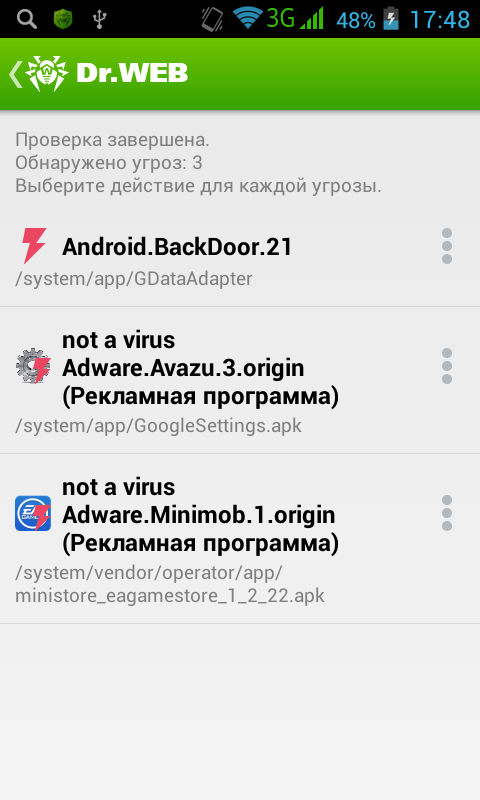
Если нажать на вирус, появится список разрешений. Разрешения — это те действия, которые приложение сможет выполнять после установки.
Если нажать «Установить», вирус установится и начнет работать.
Как отличить вирус от нормального приложения
Большая часть вирусов пишется непрофессионалами, которые хотят быстро и без особых проблем с законом получить денег. Поэтому стандартные приметы таких вирусов — разрешения для отправки сообщений или звонков. Когда такой вирус установится, он начнет незаметно отправлять SMS или звонить на платные номера.
Сравним настоящие приложения и вирусы. Антивирус Dr.Web:
Игра Говорящий Том 2:
Конечно, не все приложения, которые запрашивают доступ к звонкам и сообщениям, — вирусы. И не все вирусы запрашивают доступ к платным функциям.
Если мошенники захотят поснимать вашей камерой — потребуется доступ к камере и интернету.
Если потребуются ваши файлы — попросят доступ к памяти и интернету.
Захотят заблокировать экран баннером — запросят права администратора.
А некоторые вирусы вообще умеют скрывать разрешения при установке.
Опознать качественно сделанный вирус сложно — либо нужно смотреть исходный код приложения, либо установить вирус на устройство, снять с него логи (журнал происшествий) и разбираться в них. К счастью, такие вирусы встречаются редко. Чаще вам пригодятся два ориентира:
Если приложение скачалось с неизвестного сайта и запрашивает доступ к платным функциям — это вирус в 99% случаев.
Как обезопасить смартфон или планшет от вирусов
1. Устанавливайте приложения только из Play Маркет и подходите к их выбору серьезно
Отличить вирус от нормального приложения неподготовленному человеку очень сложно. Чтобы обезопасить пользователей, компания Google сделала специальный каталог с приложениями — Play Маркет.
Прежде чем добавить приложение в Play Маркет, Google проверяет, нет ли в нем зловредного кода.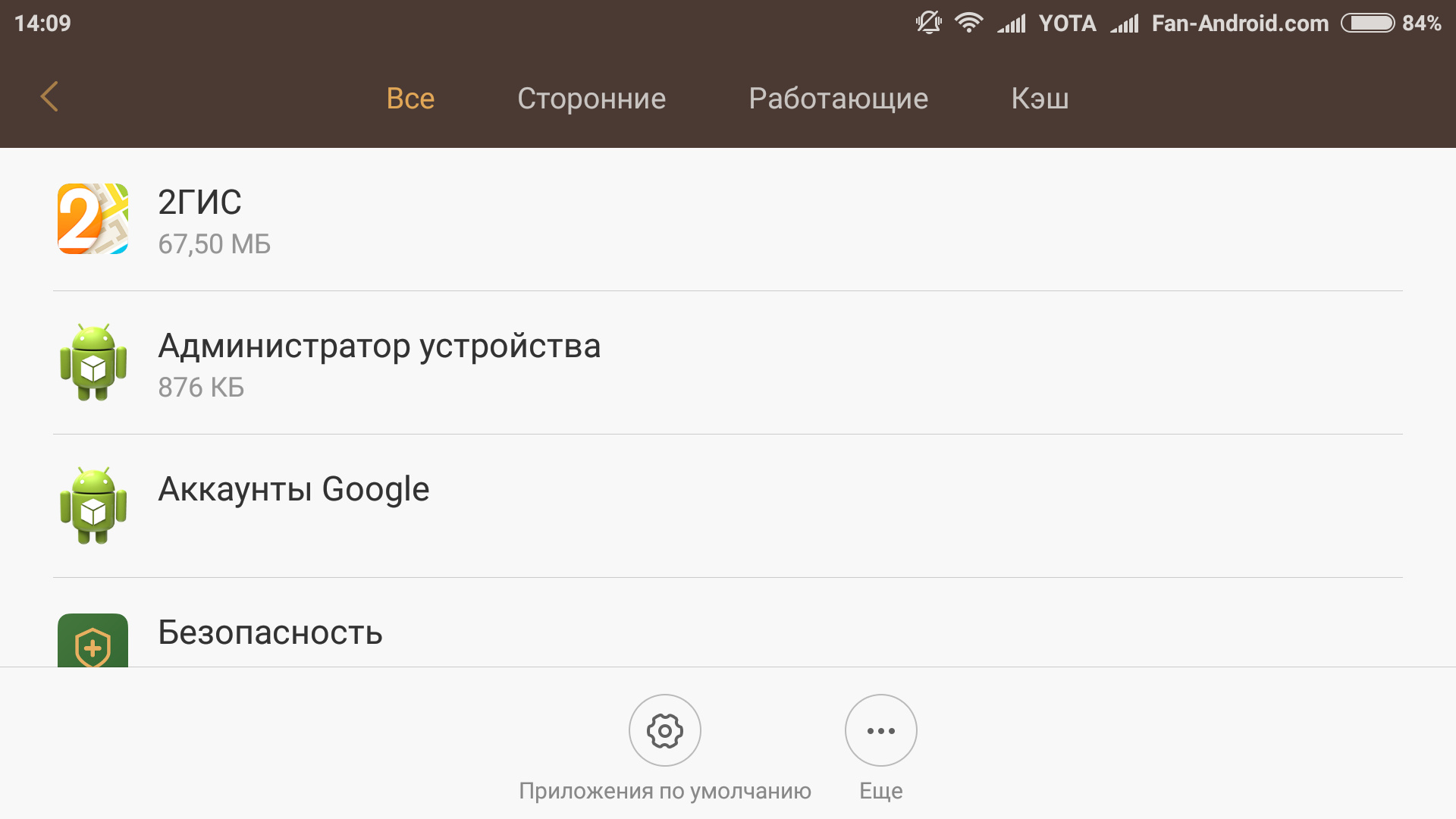 Пользователи, которые скачивают приложения из Play Маркет, более защищены, чем те, которые скачивают приложения с разных сайтов и форумов. Но помните, что нет ничего полностью безопасного, поэтому подходите к выбору приложений серьезно: внимательно читайте разрешения и смотрите на рейтинги.
Пользователи, которые скачивают приложения из Play Маркет, более защищены, чем те, которые скачивают приложения с разных сайтов и форумов. Но помните, что нет ничего полностью безопасного, поэтому подходите к выбору приложений серьезно: внимательно читайте разрешения и смотрите на рейтинги.
2. Не переходите по неизвестным ссылкам в SMS, MMS или почте
Мошенники даже научились подделывать номера и адреса электронной почты, поэтому сообщения с вирусными ссылками могут приходить и от ваших знакомых.
3. Не рутируйте устройство и не устанавливайте неофициальные прошивки
Если на устройстве есть рут, вирус сможет прописаться в системные приложения и тогда его сможет удалить только полная перепрошивка устройства.
4. Отключите автополучение MMS на вашем устройстве
Мошенники могут автоматически загружать вирусы на устройство через MMS. Это связано с уязвимостями библиотеки Stagefright.
Чтобы отключить автозагрузку MMS выберите: Сообщения → Опции → Настройки → (Дополнительно) → MMS → Автополучение (Автозагрузка) → Отключить.
5. Не подключайте банковскую услугу «Автоплатеж» (автоматическое пополнение баланса телефонного номера при снижении до определенной суммы)
Если вдруг на устройство попадет вирус, который отправляет SMS на платные номера, то баланс SIM-карты будет пополняться до тех пор, пока деньги на карте не закончатся. Сообщения от банка при этом обычно блокируются.
Совет: для получения сообщений от банков и других важных отправителей купите отдельный номер, который никто не будет знать, и простой телефон.
Как понять, что на смартфоне или планшете появился вирус
Не существует однозначных признаков, все зависит от вируса. Одни заметны сразу после установки (появляется баннер и блокируется доступ к устройству), другие могут долгое время себя не выдавать. В большинстве случаев признаки такие:
- Появляются большие счета за SMS или звонки;
- Появляется баннер с требованием заплатить мошенникам, который не дает пользоваться устройством;
- Появляются незнакомые программы;
- Очень быстро начинает садиться батарея;
- Быстро расходуется интернет-трафик непонятными приложениями;
- Устройство начинает сильно тормозить.

Как удалить вирус, если меню открывается
Вытащите SIM-карту, чтобы не списались деньги со счета.
Скачайте антивирус, которому доверяете, через Wi-Fi из Play Маркет.
Устройство вирусов и механизмы работы антивирусов меняются ежедневно, поэтому посоветовать какой-то конкретный антивирус невозможно. Ориентируйтесь на рейтинги других пользователей и отзывы. По мнению автора, неплохие антивирусы: Eset, Kaspersky и Dr. Web.
Проверьте устройство антивирусом и удалите все найденные вирусы.
Удалите антивирус, который установили.
Скачайте другой антивирус и проверьте устройство еще раз.
Просмотрите все установленные приложения и удалите неизвестные вам.
Если предыдущие варианты не помогают, сделайте сброс данных устройства.
Если самостоятельно справиться с вирусом не удается, обратитесь в сервисный центр Samsung.
Как удалить вирус, если меню не открывается (баннер-вымогатель)
Если на экране появился баннер-вымогатель и не дает пользоваться устройством:
Не перечисляйте деньги мошенникам — они все равно не разблокируют устройство.
Вытащите SIM-карту, чтобы не списались деньги со счета.
Загрузите устройство в безопасном режиме.
Если баннер в безопасном режиме пропал, отключите права администратора у всех приложений.
Если баннер не пропал, перейдите к пункту №11.
Просмотрите все установленные приложения и удалите неизвестные вам.
Перезагрузите устройство. Устройство загрузится в обычном режиме, баннера не должен быть.
Если после перезагрузки баннер появился, перейдите к пункту №11.
Скачайте антивирус, которому доверяете, через Wi-Fi из Play Маркет.
Устройство вирусов и механизмы работы антивирусов меняются ежедневно, поэтому посоветовать какой-то конкретный антивирус невозможно. Ориентируйтесь на рейтинги других пользователей и отзывы. По мнению автора, неплохие антивирусы: Eset, Kaspersky и Dr. Web.
Проверьте устройство антивирусом и удалите все найденные вирусы.
Удалите антивирус, который установили.
Скачайте другой антивирус и проверьте устройство еще раз.
Если предыдущие варианты не помогают, сделайте сброс данных устройства.
Если самостоятельно справиться с вирусом не удается, обратитесь в сервисный центр Samsung.
Нужен ли антивирус на Android
Если вы начинающий пользователь и не уверены в своих силах — нужен. Но только один.
Если пользуетесь устройством осторожно и соблюдаете правила безопасности, антивирус можно не устанавливать.
Простые СМС-вирусы
Симптомы:
- После установки игры или приложения с мобильного счета пропали все деньги. Это самый примитивный вирус, который, однако, может сыграть злую шутку с вашими денежками.
- Больше ничего страшного не происходит. Безвреден для пользователей планшета без СИМ-карт.
Лечение
Просто зайдите в список с установленными приложениями, и удалите то, после установки чего обнаружилась проблема. Обычно такой вирус можно определить даже при установке. Например, вы загружаете живые обои на рабочий стол Андроид, и в списке прав, доступных приложению будет отправка СМС или совершение звонков. Сами подумайте, зачем обоям кому-то звонить или писать сообщения?
Сложные СМС-вирусы
Симптомы:
- Попадают на планшет не только с помощью приложений из “левых” источников. Если в планшете стоит СИМ-карта, приходит вирус через СМС в виде ссылки на фотку, причем от ЗНАКОМОГО вам номера (человека). Представьте, приходит вас СМС от жены, или любимой девушки, а там написано: “Привет 🙂 Тебе фото”, и дальше ссылка. Естественно, вы не задумываясь перейдете по ссылке и… скачаете на планшет вирус.
- Название вируса может маскироваться под вполне полезное приложение — например, Google Play (см. скриншот ниже).
- Вирус получает доступ к вашей телефонной книге, и отправляет всем подряд СМС с текстом “Привет 🙂 Тебе фото” и все с той же ссылкой на вирус.

- Вирус блокирует входящие вызовы, тем самым не давая возможности вашим знакомым предупредить вас об опасности.
- Планшет виснет при попытке забрать административные права у приложения-вируса.
- Вирус не удаляется через диспетчер приложения, потому что получает права администратора. Все кнопки удаления будут заблокированы.
Лечение
Скачайте антивирус AVAST. Установите его, откройте, и запустите функцию “Принудительная проверка системы”. Антивирус обнаружит вирус, после чего необходимо нажать “Устранить все”.
И тут самое интересное. На экране вы увидите вопрос: “Удалить все с планшета, и сбросить настройки к заводским?”. Владельца планшета отпугивает эта фраза, и он обычно нажимает “Нет”. А нужно в этом случае нажимать “Да”, поскольку этот вирус всего лишь подменяет фразу “Лишить приложение административных полномочий” на “Удалить все и сбросить настройки”. И, как вы уже поняли, выбрав “Да” ваши данные и настройки останутся на месте, антивирус сможет отобрать админправа у вируса, и успешно удалить его.
Баннерные вирусы — блокираторы
Симптомы:
- Вместо рабочего стола пользователь видит рекламный баннер, который невозможно ни скрыть, ни закрыть. Это может быть материал “для взрослых”, или же требование заплатить злоумышленнику за разблокировку устройства.
- Могут быть и другие симптомы, например реклама может появляться рандомно, а потом исчезать, при этом устройство не “блокируется”.
Лечение
Периодически всплывающая реклама легко убирается при помощи антивируса — он сможет обнаружить зловредное приложение, и удалить его. А вот если баннер “заблокировал” устройство, тут можно пойти несколькими путями.
- Перезагрузить устройство любым доступным способом. Сразу после перезагрузки удалить вирусное приложение, после установки которого начал появляться баннер. Если не удается найти или удалить вручную, качаем антивирус, сканируем систему, удаляем.

- Подключаем планшет к компьютеру, открываем память планшета. Находим папку, где лежат приложения, например system/app, и удаляем все подозрительное, после установки чего предположительно начались проблемы. Т.е. по сути удаляем АРК приложения через комп.
- Если эти варианты не помогли — остается только одно — Хард Ресет. Что это такое, и как это делается — подробно описано здесь. Скажу лишь одно — сделав общий сброс, все данные с планшета будут стерты.
Как уберечься от вирусов
Легче предотвратить заражение вирусами, чем потом “лечиться” от них. Как говорится, береженых и Бог бережет.
- Качайте приложения только из проверенного источника — из Google Play. Хотя, как показывает практика, и там можно подцепить заразу, но это случается довольно редко.
- Поэтому рекомендуется установить пусть бесплатный, но хороший антивирус на Андроид. Он предотвратит попадание вируса на планшет.
- Не ставьте без особой надобности галочку напротив пункта “Разрешить установку приложений из неизвестных источников” в настройках безопасности.
И помните, рутованные планшеты (на которые установлены ROOT права), намного более уязвимы к вирусной атаке — на планшет с РУТ правами вирус заходит, как к себе домой, и получает контроль над системой.
“>
Как удалить вирус с телефона Андроид — инструкция | Мобильные ОС
Не так давно была волна заражения компьютеров вирусами блокировщиками. При заражении компьютера на экран выводиться сообщение с требованием перевести злоумышленникам деньги. Сейчас же наступило время шифровальщиков, но пока не об этом.
Сейчас в эпоху всеобщей мобилизации, у каждого в кармане есть смартфон. А это потенциальная цель для мошенников всех мастей. И вот вирусы блокировщики дошли до операционный системы Android. И все чаще встречаются вопросы как удалить вирус с андройда? Ниже приведу несколько способов избавиться от блокировщика если он к вам все таки умудрился залезть в телефон.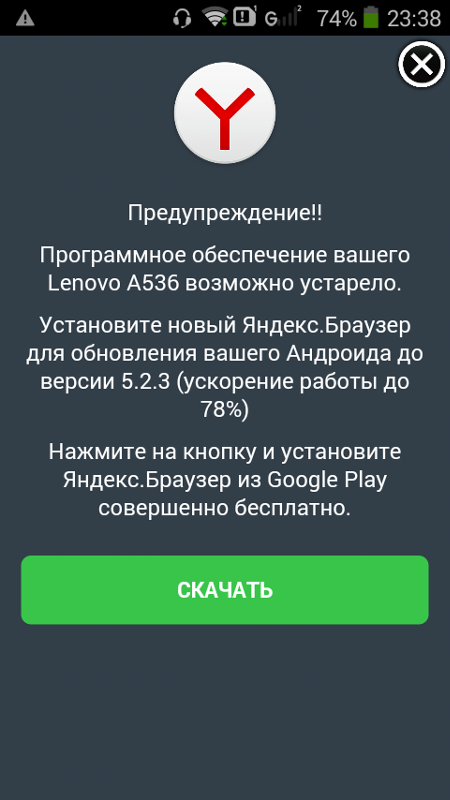
Не будьте такими легкомысленными
Интересный момент, почему люди так беспечно относятся к безопасности в своих смартфонах? Устанавливают приложения из сомнительных источников или еще хуже устанавливают сторонний Google Play. Нужно понимать что сейчас на номер телефона завязано очень много конфиденциальной информации которую вы точно не хотите потерять. Привязка к банк клиентам и различным аккаунтам. А ведь все это может легко достаться плохим парням. В таком случае вы можете потерять социальные сети, а в худшем деньги или репутацию. Все это лирика, теперь к делу.
Какие разновидности троянов для смартфонов сейчас встречаются
Все виды троянов описывать не имеет смысла в данном посте. Отмечу пару самых вредных из них.
Во первых это фишинговые трояны, которые стараются замаскироваться под оригинал. Например троян который отслеживает когда пользователь откроет Google Play и после этого показывает окно с просьбой ввести данные банковской карты. В тексте будет примерно следующая фраза «Введите данные кредитной карты которую хотите использовать в Google Кошельке». Понятно что данные карты отправятся прямиком на сервер хакеров. Результат не заставит себя знать. Пройдут секунды и с вашей карты, где нибудь в Бразилии, спишутся деньги.
Во вторых трояны блокировщики, которые выводят окно блокирующее другие действия на телефоне. Это более грубая форма вымогания денег, так как троян не пытается маскироваться, а грубо дает о себе знать. С таким зловредом бороться сложнее, потому что он блокирует все возможные действия.
Распространяются трояны чаще всего с помощью смс-спама.
Инструкция по удалению трояна блокировщика со смартфона
Простой способ
- Перезагружаем телефон (желательно жесткая перезагрузка, зажатие клавиш включения и громкости)
- Включаем телефон и не разблокируя экран опускаем шторку быстрых настроек (свайп вниз от верхней части экрана)
- Нажимаем «Параметры». В меню выбираем «Безопасность» — «Администраторы устройства» и снимаем галку с программы трояна.

- Возвращаемся в «Настройки» — «Приложения» находим нужную программу и удаляем.
Может попасться троян, который при попытки снять с него права «администратора устройства» выведет сообщение: «Вы хотите выполнить сброс до заводских настроек?»
На самом деле никакого сброса до заводских настроек троян выполнить не сможет. Таким образом создатели полагают запугать пользователя, что бы он не захотел удалять троян.
Посложнее способ
С помощью программы MobileGoподключаем смартфон к компьютеру. Находим приложение которое было установлено во время заражения (ориентироваться можно на дату установки). Удаляем троян и перезагружаем телефон.
Если ничего не помогло
В этом случае остается полный сброс до заводских настроек. Помним что все данные удаляться, постарайтесь сделать резервную копию важных данных если это возможно.
Телефоны последних моделей такие же сложные, многофункциональные устройства, как и компьютеры. Поэтому с ними частенько случаются те же напасти, что и РС. Как удалить вирус с телефона или хотя бы проверить свой девайс на их наличие или отсутствие?
Каким способом проверить, есть ли вирус
Если вы в ближайшее время заходили в интернет через свой мобильный, пользовались Bluetooth, или получили какие-либо странные сообщения, а после того ваш аппарат стал «тормозить», сам по себе отключаться или вообще не работать – поздравляем! Скорее всего, вместе с полученной информацией вы заразились вирусом. Действовать над быстро, и именно в таком порядке:
отправиться в ближайший сервисный центр и попросить их точно диагностировать наличие и вид вируса на вашем мобильном устройстве;
если вы не умеете или не хотите «вылечить» свой телефончик, поручите это тем же ребятам, которые проводили диагностику. Они отыщут все вирусы до одного и удалят их;
не забудьте напомнить об установке защитной антивирусной программы
и обновлении настроек – после обезвреживания вируса многие из файлов могут быть тоже стерты;
если же вы решили спасать телефон своими силами, переходите к следующей инструкции.

Как избавиться от вируса
Для данной процедуры пригодится компьютер и любая антивирусная программа: Касперский, Аваст и т.д. Итак:
Включите компьютер, удостоверьтесь, что он чист и не заражен никакими вирусами. На всякий случай лучше провести дополнительную чистку.
Теперь подключите телефон и войдите в раздел «Мой компьютер».
Правой клавишей мышки нажмите на «Сканирование программой ESET».
Дождитесь удаления всех вирусов д одного. Если останется хоть один, придется всю операцию повторить сначала.
После удаления всех вирусов переходите к восстановлению настроек. Большинство заводских будет стерто, как и некоторые ваши личные файлы. Вернуть их можно также с помощью специальных программ.
Когда все готово и настроено, можно позаботиться о том, чтобы ваш аппарат больше не страдал от вирусных заражений — то есть, установить на него защиту.
Как установить антивирусник на телефон
Современные устройства, как правило, выпускаются с уже установленной антивирусной программой от производителя. Это стандартный вариант без особых изысков. Но если у вас нет даже такой или вы хотите установить дополнительную, просто зайдите на специальный сайт и скачайте ее. Тот же самый Касперский и Аваст существует и в версии для мобильного. Эти программы не только предохраняют устройство от разного рода заражений, своевременно их обнаруживают и ликвидируют, но и блокируют получение подозрительных смс, звонков с платных номеров и пр.
Вы не сможете даже по неосторожности ответить на «зараженный» звонок или соединиться с опасным сервером, умная программа автоматически будет блокировать связь. Качайте, устанавливайте на свой девайс и не забывайте регулярно обновлять. Помните: вирусы тоже имеют свою защитную программу от всяких антивирусов. И умеют хорошо прятаться если не в карте памяти, то в самом мобильном телефоне.
Для многочисленных пользователей телефонов сегодня девайс — это не просто устройство связи, но еще и отличное средство для времяпрепровождения. Прослушать музыку, просмотреть видео, поиграть в различные приложения – это стало неотъемлемой частью применения телефона, который имеет операционную систему Андроид. Только вот каким-то образом в операционную систему попадает вирус? Это происходит:
Прослушать музыку, просмотреть видео, поиграть в различные приложения – это стало неотъемлемой частью применения телефона, который имеет операционную систему Андроид. Только вот каким-то образом в операционную систему попадает вирус? Это происходит:
- при скачивании чего-то из интернета;
- в момент передачи и приема файлов с помощью Bluetooth;
- при приеме SMS или MMS.
Итак, от попадания вируса невозможно застраховать ни одно устройство. Попадая в телефон, вирус плохо влияет на его работоспособность, блокирует некоторые приложения. Бывают случаи, когда гаджет с вирусом и вовсе перестает работать.
Удаление вируса с Андроид
С телефона либо планшета удалить вирус сложнее, чем с компьютера, но возможно. Итак, как же удалить с Андроид вирус либо троян. Если с вашим девайсом все-таки произошла неприятность, вы обнаружили вирус или троян, тогда, для того чтобы удалить ненужное ПО, нужно проделать следующие действия:
- Понадобится просканировать и почистить устройство при помощи антивирусной программы. В этом случае потребуется подключить устройство к ПК, отсканировать гаджет компьютерной программой-антивирусом.
- После того как троян удалось удалить, следует отключить устройство от компьютера, вернуть стандартные настройки на телефон. Для того чтобы сделать все быстро, без утери данных, лучше скопировать всю нужную информацию с памяти вашего телефона на непосредственный резервный носитель памяти.
- Затем понадобится синхронизация данных телефона с ОС Андроид.
- Первое, что нужно после синхронизации данных, так это установка антивирусной программы. Для операционной системы Андроид разработаны такие антивирусники, как Kaspersky Mobile Security, Avast. Это наиболее популярные антивирусники для Андроид. Они не просто блокируют установку каких-то подозрительных программ трояна, но также еще блокируют звонки, отправку сообщений.
Так как удалить троян не так просто обычными средствами с Андроид, то обязательно использовать для этой цели специально предназначенное программное обеспечение с антивирусным характером, либо продвинутые файловые менеджеры, которые предоставляют пользователям root-доступ ко всем системным папкам данного устройства.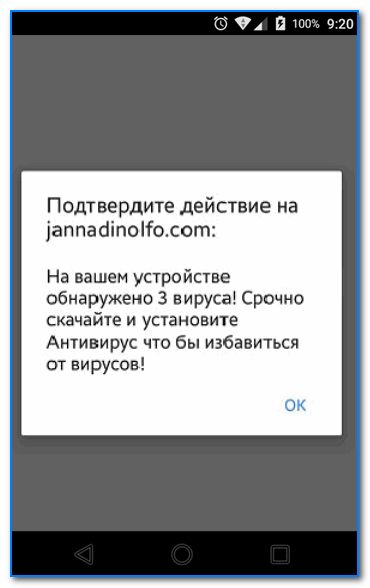
Также троян возможно заморозить в меню, специально предназначенном для управления разными приложениями.
Очень часто можно прочитать в комментариях, что вирус обладает правом администратора устройства либо вшит в системный файл. Администратор устройства является такой программой, имеющей расширенный список прав и полномочий, в отличие от иных рядовых приложений.
Деактивировать эту программу доступно в меню Настройки, далее Безопасность и Администраторы устройства. Надеюсь вам удалось удалить все вирусы и трояны со своего телефона.
Количество мобильных вредоносных программ стремительно растёт. По данным лаборатории Касперского, только банковских троянов стало в 4 раза больше. А ведь хакеры активно промышляют и другими «штаммами» — Adware (рекламное и шпионское ПО), SMS-блокировщики, черви. Они сплошь и рядом в интернете (и не только!) подстерегают девайсы на базе операционных систем iOS и Android.
Но как уберечься от них рядовому пользователю — удалить вирус, предотвратить инфицирование, полностью восстановить работоспособность устройства? На помощь приходят специализированные антивирусы и, конечно же, меры предосторожности и профилактика.
Антивирусное ПО для мобильных телефонов
Установка антивирусника в списке действий по организации кибербезопасности телефона числится под пунктом №1. Без него никак! Иначе, образно говоря, вирус через «широко распахнутые двери» сетевого соединения или Bluetooth войдёт в ОС гаджета.
Внимание! Даже если у вас нет подозрения на то, что в мобильном присутствует вирус, всё равно установите защитное ПО.
Познакомимся поближе с самыми эффективными программными средствами для удаления зловредов из мобильных систем.
Android
Kaspersky Internet Security для Android
Комплексное платное решение для планшетов и смартфонов на базе ОС Андроид, разработанное лабораторией Касперского. Доступно для скачивания на Google Play и офсайте разработчика. Детектирует не только вирусы, но и потенциально опасные программы. Потребляет минимум системных ресурсов.
Детектирует не только вирусы, но и потенциально опасные программы. Потребляет минимум системных ресурсов.
Блокирует подозрительные веб-сайты, фильтрует фишинговые SMS и звонки со скрытых и нецифровых номеров. Предоставляет пользователю возможность составлять белый и чёрный список вызовов. Оснащён модулем Анти-Вор, помогающим быстро определить местонахождение телефона в случае его кражи. Поиск осуществляется посредством GPS и Wi-Fi, а полученные данные отображаются в сервисе Google Maps.
Avast Mobile Security & Antivirus
Распространяется в 2-х версиях: Free (бесплатный) и Premium (платный). Способен удалить и шпионскую утилиту, и троян, и SMS-вымогатель. При помощи дополнительного модуля «Советник по безопасности» информирует пользователя о действиях установленных приложений и их правах доступа к элементам системы.
Контролирует сетевую активность, ведёт статистику входящих и исходящих соединений. Поддерживает функцию брэндмауэра. Обеспечивает безопасный веб-сёрфинг (блокирует фишинговые линки, исправляет некорректно введённые URL). Умеет блокировать доступ к программам через установку PIN-кода. Помогает оперативно найти телефон в случае кражи (модуль ANTI-THEFT).
Avira Antivirus Security для Android
Бесплатный «защитник» телефона от немецкой компании Авира. Надёжно оберегает от червей, троян и программ-шпионов все пользовательские данные (контакты, письма, медиа-контент, логины и пароли, платёжные реквизиты). Блокирует несанкционированный доступ к доверенным приложениям. Сканирует внутреннюю и внешнюю память телефона (например, флеш-карты MicroSD). Наделён «противоугонным» инструментом «Anti-Thef»: он отслеживает положение устройства на карте, поддерживает удалённое управление.
Реализован в двух вариантах:
- Light (бесплатный) — обеспечивает минимальную защиту (имеет только антивирусный сканнер). Быстро выполняет проверку. Поддерживает режимы выборочного и глобального сканирования. Способен удалить вирус с неизвестной сигнатурой посредством технологии Origins Tracing (фирменная разработка Dr.
 Web). Защищает SD-карту от эксплойтов и файлов автозапуска.
Web). Защищает SD-карту от эксплойтов и файлов автозапуска. - Security Space (платный) — кроме антивируса, в своём защитном арсенале ещё имеет Антиспам (блокировка вирусных СМС и нежелательных звонков), Антивор (программные инструменты для удалённого управления), URL-фильтр и Брандмауэр.
iOS (iPhone, iPad)
Обнаруживает вирус на телефоне посредством предиктивного анализа: отслеживает взаимосвязи процессов и объектов. Не снижает быстродействие системы, так как обрабатывает данные в облаке (удалённо). Умеет выполнять резервное копирование контента и данных (фото, контактов, журналов). Помогает отыскать украденный девайс: сигнализирует о краже, удалённо блокирует экран, управляет фронтальной камерой.
Avira Mobile Security
Бесплатный продукт. Выполняет проверку гаджета за несколько секунд. Автоматически детектирует вирусные файлы и процессы. Эффективно контролирует безопасность электронной переписки. Если iPhone потерян или украден, предоставляет пользователю возможность с другого устройства определить координаты его местоположения, а также удалённо активировать на панели управления звуковой сигнал.
Удачно сочетает в себе сканер и монитор. Выполняет проверки по расписанию. Блокирует несанкционированный доступ к конфиденциальным данным. Умеет закрыть доступ к SIM-карте и управлению телефоном, скрытно сделать фотоснимок. Наделён удобными инструментами для резервного копирования (файлы, которые по какой-либо причине пришлось удалить, можно быстро восстановить из «облака»). Позволяет отслеживать действия детей на устройстве (надстройка «Родительский контроль»).
Содержит все необходимые модули для обеспечения конфиденциальности личной информации на iPhone и iPad. Защищает фото и видео от несанкционированного доступа PIN-кодом, а также специальными программными средствами от сторонних лиц и вредоносного ПО. Выполняет резервное копирование контента и пользовательских данных.
Предоставляет пользователю возможность дистанционно включить сигнализацию на устройстве, если оно украдено или потеряно. Скрупулёзно проверяет все файлы и программы на наличие зловредов посредством уникального алгоритма Active Protection.
Скрупулёзно проверяет все файлы и программы на наличие зловредов посредством уникального алгоритма Active Protection.
Причины заражения устройства трояном
Со стремительным развитием компьютерных технологий появляется масса программного обеспечения, ориентированного на всевозможные потребности пользователей. Изобилие программ является причиной появления пиратского ПО, которое распространяет платные программы совершенно бесплатно, так называемые ломаные версии. Именно в таких программах заархивированы трояны и другие виды вредоносного и шпионского программного обеспечения.
Основные причины заражения устройства трояном:
- Скачивание приложений из ненадежных источников. Официальный магазин приложений для операционной системы «Андроид» имеет название Google Play. Доступ к нему предустановлен на всех устройства под управлением OS Android. Скачивание из внешних источников может привести к серьезному повреждению программной части устройства, а это, в свою очередь, грозит потерей данных.
- Переходы по вредоносным ссылкам. Зачастую их можно встретить в социальных сетях. Вредоносные ссылки мгновенно заражают устройство вирусом.
- Нерегулярное сканирование устройства на вирусы. Даже самый простой антивирус подскажет пользователю, как троян с «Андроида».
- Установка нелицензионной прошивки. Скачивайте только версии операционной системы «Андроид», выпущенные конкретно для вашей модели устройства. В пиратских копиях ОС предустановлено множество шпионского ПО, от которого сложно избавиться даже путем переустановки системы.
Первые признаки поражения «Андроид»-устройства вредоносной программой
- Необъяснимое повышение счетов за мобильную связь. Это первый и самый важный признак заражения устройства трояном. Исходящих вызовов на платные номера и СМС можно и не увидеть, ведь троян мгновенно подчищает их. Только связавшись с оператором, можно убедиться в том, что с телефона совершается рассылка СМС на высокооплачиваемые номера.
 Один из наиболее действенных способов, который опишет, как удалить троян с «Андроид» и уничтожить все следы вируса с телефона, — полная переустановка версии ОС.
Один из наиболее действенных способов, который опишет, как удалить троян с «Андроид» и уничтожить все следы вируса с телефона, — полная переустановка версии ОС. - Ограниченный доступ к пользовательской информации. Троян блокирует персональные данные и требует перечисления денег для устранения проблемы.
- Сильный расход заряда аккумулятора. Это свидетельствует о том, что в фоновом режиме работает вирус. Для того чтобы получить профессиональную техническую поддержку, следует обратиться к специалисту, ведь любой профессионал сервисного центра знает, как удалить трояна с телефона. «Андроид» — это достаточно неустойчивая система, которая требует постоянного антивирусного контроля.
Эффективные программы для выявления троянов
Поскольку трояны имеют множество модификаций, существует немало источников, которые рассказывают, как удалить троян с «Андроид». Универсального способа для избавления от вредоносного программного обеспечения не существует, однако есть ряд ПО, которое поможет своевременно выявить троян и избавиться от него:
- Norton — один из самых популярных вариантов в маркете приложений. Интерфейс информативен и способен подсказать пользователю, как удалить вирус троян с «Андроида». Программа работает в постоянно сканируя систему на наличие угроз.
- Comodo — набирающий популярность антивирус. Большое количество настроек сканирования. Программа способна оптимизировать систему и продлить жизнь батареи.
- Dr.Web Light — лидер по количеству скачиваний. Высокая популярность объясняется тем, что, установив приложение на телефон, пользователь максимально быстро сможет разобраться с тем, как удалить вирус троян с телефона («Андроид»). Программа способна сканировать выбранные файлы или всю систему целиком. Возможна работа в фоновом режиме.
Удаления трояна
Вирусы типа трояна в значительной мере преобладают над другими типами вирусов. Причина — они приносят злоумышленникам максимальную выгоду. Троян крадет пароли от мобильного банкинга, банковских карт, рассылают SMS на платные номера и причиняет другой вред, попутно принося пользу своему владельцу. От трояна надо избавляться как можно быстрее, пока он не причинил ощутимый финансовый ущерб. Зная это, хакеры намеренно рассылают трояны скрытого действия. Чтобы его раскрыть и обнаружить, просканируйте ваш телефон с помощью профессионального ПО для защиты. Часто используют программу Lookout или другие подходящие.
От трояна надо избавляться как можно быстрее, пока он не причинил ощутимый финансовый ущерб. Зная это, хакеры намеренно рассылают трояны скрытого действия. Чтобы его раскрыть и обнаружить, просканируйте ваш телефон с помощью профессионального ПО для защиты. Часто используют программу Lookout или другие подходящие.
Если в результате такого сканирования вирус был обнаружен, то файл нужно просто удалить. На этом неприятности, причиненные трояном, заканчиваются, но пользователей Андроид беспокоят и другие типы вирусов. Они тоже удалятся довольно просто, если к делу подходить умело.
Удаление рекламного вируса
Рекламные вирусы приносят своим создателям доход с рекламы, что делает их весьма распространенными. В категорию вирусов их часто не относят, а классифицируют как вредоносное ПО. Важно учитывать, что всевозможные рекламные программы распространяются с играми и другими популярными приложениями для Андроид. В отдельном виде самостоятельной программы они тоже встречаются.
Рекламные баннеры не называют вирусами потому, что сама реклама не причиняет устройству никакого вреда. Также она не похищает пароли и не шифрует данные.
Единственное, чему она мешает, так это пользователю смартфона, поэтому такие программы тоже нужно научить удалять. Если учесть, что программа не создает вреда устройству, то она может быть не только удалена, но и заблокирована. Проблема может быть решена несколькими способами:
- Включение режима «в самолете» (программа не может загружать рекламу из интернета).
- Удаление рекламной программы с помощью сканирования антивирусов (как в случае с трояном).
- Блокировка рекламной программы (например, завершение работы приложения, после того как оно обнаружено).
Антивирусные сканеры для Андроид вредоносные рекламные программы обнаруживают намного легче троянов. Они засекаются практически всегда, за очень редкими исключениями. Все найденные файлы мы просто удаляем и они больше не создают помех.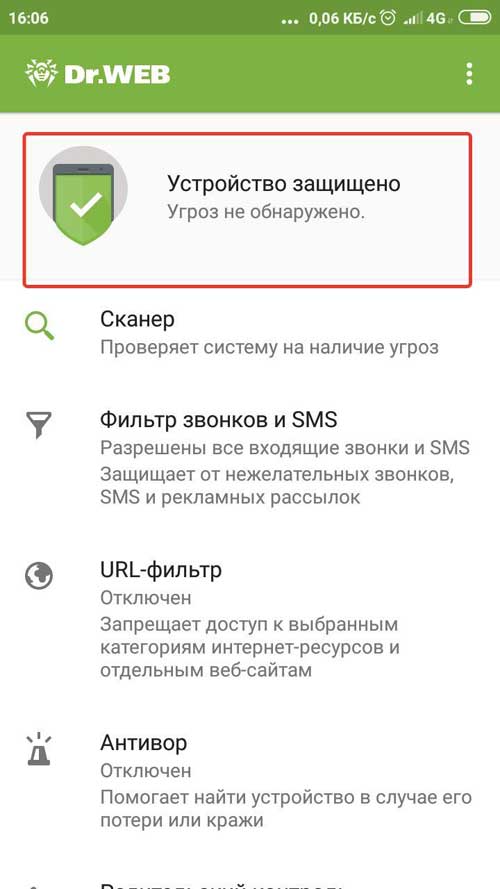
Удаление вредоносного баннера
Вредоносные баннеры ключевым образом отличаются от рекламных программ. Если первые не приносят телефону особого вреда, то баннер напрочь блокирует все его функции и вымогает за разблокировку деньги. Первое, что нужно усвоить, это ни в коем случае не отправлять денег вымогателям. Также нужно сразу, как только вы заметили баннер вынуть из телефона СИМ карту, чтобы вымогатели не сняли деньги с нее самостоятельно.
Для удаления баннера вымогателя можно проделать следующее. Телефон выключаем, полностью заряжаем и опять включаем. Далее все зависит от времени, за которое активируется баннер. Пока он не запустился, заходим в раздел настройки и пункт «для разработчиков».
Из списка выбираем приложение для отладки, запускаем его. Далее начинаем выполнять действия-инструкции выводимые программой на экран. По завершении всех этапов программа сама сначала заблокирует работу баннера, а затем удалит вредоносный файл.
Из данной стати становится понятно как удалить вирус с телефона Андроид «домашними» методами. Если они не срабатывают, то вы всегда можете отнести устройство в сервисный центр, где за небольшую плату работоспособность вашего гаджета полностью восстановят. Обращаться в сервисные центры нужно только тогда, когда все самостоятельные способы удаления вирусов не срабатывают.
После самостоятельного удаления вирусов или, если это было проделано в сервисном центре, рекомендуем обнулить настройки вашего устройства. Оно начнет работать более стабильно.
В чем суть проблемы
Для начала вам нужно понять, какого рода проблему вы имеете. Если реклама выскакивает сверху каждого приложения, то ваш телефон заражен рекламным трояном. Есть несколько видов этих вирусов:
- Вирус, который появился на вашем телефоне вместе с закачанным приложением;
- Вирус является системным приложением;
- Троян находится в прошивке мобильного устройства.
Если вы определили, что у вас первый из перечисленных типов, как удалить рекламный вирус с андроида? Зайдите для этого в настройки телефона, найдите вредного паразита и удалите его.
Во втором и третьем варианте вы сможете избавиться от вируса только после получения root-прав. Либо можете отдать устройство на перепрошивку.
Как убрать рекламу с телефона?
Подумайте, после установки какого из приложений у вас стала появляться назойливая реклама. Составьте список вероятных программ. Хорошим помощником в этом деле вам может послужить AirPush Detector. Эта программа проводит сканирование приложений и определяет те, которые показывают ненужные вам баннеры.
Что делать, и как убрать рекламу с телефона, если выскакивающие сообщения не дают вам нормально работать с вашего гаджета. Просто выполните перезагрузку в безопасном режиме Android. Для этого вам потребуется:
- Долго удерживать кнопку выключения до появления меню с опцией перезагрузки;
- Вы увидите меню, в котором будут 2 кнопки: «выключить» и «перезагрузить». Вам стоит продолжительное время жать на кнопку «выключить»;
- На экране будет сообщение, в котором вас попросят подтвердить ваше желание выполнить перезагрузку в Безопасном режиме. Подтверждайте.
- Когда произойдет перезагрузка устройства, вы увидите надпись Безопасный режим просвечивающимися буквами.
Это будет означать, что теперь вы можете воспользоваться вашим гаджетом, и вам не будут мешать никакие приложения, а значит, и реклама не появится на экране.
Что же делать дальше? Как убрать рекламу с телефона? В Настройках выбираете Безопасность и далее жмите на Администраторы устройства. Перед вами окажется список всех программ на телефоне, у которых есть полномочия администратора. Найдите сомнительные и лишите их этих прав.
Далее нужно удалить все вирусы. Для этого выбираем в Настройках – Приложения. Удаляем, все ненужное. После устранения вредоносов вновь перезагрузите телефон, но уже в обычном режиме.
Надеемся, что теперь вы разобрались с тем, как удалить рекламный вирус с андроида, и ваше устройство работает хорошо.
Полное обнуление
Как быть, если реклама по-прежнему появляется? Для уверенности в том, что вирусная программа на самом деле была удалена, сбросьте настройки до заводских. На английском это будет hard reset. Как это сделать?
На английском это будет hard reset. Как это сделать?
- В настройках. Находите пункт «Восстановление и сброс». Далее выбираете «Сброс настроек». Жмете на «Сбросить настройки телефона».
- При помощи кнопок. На разных телефонах эти комбинации могут отличаться. Чаще всего нужно одновременно зажать кнопку включения и снижения звука. Если этот вариант не подошел, поищите информацию о вашей модели на просторах интернета.
Удаление системных вирусов
Сейчас большинство вирусов способно обладать правами админа, они получают root и проникают в прошивку. Что делать в подобном случае? Для таких ситуаций есть несколько вариантов, как убрать рекламу с телефона.
Перепрошить гаджет
Проще всего будет прошить еще раз телефон. Если вы боитесь потерять важную информацию, то можете создать резервную копию устройства. В этом поможет Titanium Backup.
Но сделать это можно только при наличии root. Копия будет сохранена на SD-карте. Используйте про-версию Титаниума.
Для прошивки телефона обратитесь к поисковым системам в интернете. Есть множество разных ресурсов. Например, Cуanogen Mod, официальная, либо модификация.
Ручное устранение вируса после получения root
Если вы продвинутый пользователь, этот способ вам подойдет. Он более надежен. Получите рут-права и устраните все вирусные программы самостоятельно. Получить права можно, например, с помощью компьютера и KingoRoot.
Подробное руководство о том, как убрать рекламу с телефона андроид, читайте на сайте 4PDA? по ссылке…
Получили рут-права? Отлично. Теперь установить Root Explorer и Titanium. Эксплорер поможет вам в том, как убрать рекламу с телефона. Он проверяет все папки на наличие сомнительных файлов и удаляет троян.
Зачастую папки расположены по месту /system/ app / либо /system/xbin/. Титаниум также способен удалять любые приложения и он справится с вирусом.
Антивирус для телефона
Установка на ваш Android программы-антивируса окажет помощь в удалении существующей проблемы. К тому же послужит предупреждением для последующих атак.
- Облучение от телефона. Как защититься от излучения?
- Махинации с банковскими картами. Все виды мошенничества.
- Может ли айфон поймать вирус? Что делать?
Теперь вы знаете, как убрать рекламу с телефона. Советуем вам 2 наиболее оптимальных антивируса – Доктор Веб и Malwarebytes.
Расскажите в комментариях, а что вы делали при появлении рекламных баннеров на телефоне?
Как удалить вирусы с Андроида через компьютер, если телефон после заражения не выполняет определенные действия?
Android – это стремительно развивающаяся операционная система для смартфонов и планшетных персональных компьютеров.
Из-за своей распространенности и гибких требований к безопасности, пользователи ОС часто подвергаются атаке вирусного программного обеспечения. Существуют такие основные типы зараз на ОС «Андроид»:
- трояны;
- вирусы-баннеры;
- встроенное в установленные программы вредоносное ПО;
- вирусы-вымогатели.
Удаление трояна через компьютер
Очистка телефона от вирусов через компьютер не требует наличия прав суперпользователя, поэтому за один процесс удаления можно с легкостью избавиться от всех вредоносных программ. Троян на Андроид – это зараза, которой инфицируется устройство через браузер.
Переходя по ссылкам, пользователь может загрузить файл в скрытом режиме – это и есть троян. Задача таких болячек – запоминать все вводимые и сохраняемые данные пользователя (пароли, логины, адреса почт, номера мобильных, номера банковских карт и другие данные).
Удалить троян с компьютера очень просто.
- Подключите телефон к компьютеру в режиме накопителя;
- Откройте антивирус и выберите проверку отдельных файлов и папок;
- В выпадающем меню выберите папку подключенного смартфона или планшета;
- Дождитесь окончания сканирования и удалите папку с той программой, которая опознана защитником как вредоносная.

Удаление встроенных вирусов
- Даже в отключенном состоянии программа потребляет большое количество оперативной памяти устройства;
- Сбои в работе приложения. Из-за встроенного вируса программа может не выполнять некоторые функции;
- Мобильный антивирус распознает утилиту, как заразу.
Удаление происходит двумя способами: с помощью самого устройства либо с компьютера. Чтобы удалить вирус, используя только смартфон, загрузите из официального магазина надежный антивирус, просканируйте им системы и удалите найденную зараженную программу.
Если мобильный защитник не находит никаких отклонений в работе программы, следует воспользоваться компьютером.
На ПК должен быть предустановлен антивирус Dr. Web, Avast, NOD32 или Касперский – эти защитники оперируют самой объемной обновляемой базой данных вирусов не только для ПК, но и для смартфонов и планшетов.
Установите на ПК программу Android Commander – она позволяет управлять всеми установленными программами устройства.
Очистка смартфона от вируса-баннера
Такие типы зараз можно подхватить в процессе работы с браузером. Если на телефоне не установлен блокировщик рекламы, существует большая вероятность нажать на один из баннеров, который в невидимом режиме загрузит вирус на устройство.
В дальнейшем при работе с телефоном будут выскакивать рекламные баннеры.
Удаление происходит следующим образом:
- Просканируйте устройство с помощью компьютерного антивируса;
- Удалите найденное вредоносное содержимое;
- Зайдите в папку с данными смартфона;
- Используя программу Android Commander, удалите с приложения браузера весь кэш и загружаемые данные.
Избавление от вирусов-вымогателей
Вирусы-вымогатели блокируют работу смартфона. Для разблокировки устройства они требуют, чтобы пользователь отправил некую сумму на интернет-кошелек. Большинство такого вредоносного ПО можно удалить, не прибегая к оплате. Следуйте инструкции:
Большинство такого вредоносного ПО можно удалить, не прибегая к оплате. Следуйте инструкции:
- Подключите телефон к компьютеру;
- Загрузите на смартфоне или планшете режим Восстановления или «Recovery». Для этого удерживайте кнопку включения и увеличения громкости 10 секунд;
- В открывшемся меню на телефоне найдите директорию wipe data/factory rest и откройте ее;
- Нажмите ОК и телефон начнет перегружаться;
- Теперь на компьютере найдите папку с содержимым подключенного устройства, сохраните все необходимые файлы на ПК (просканируйте их на наличие вирусов) и отформатируйте содержимое съемного диска смартфона;
- Дождитесь окончания перезагрузки телефона. Его конфигурация будет возвращена к заводским настройкам.
Рекомендовать
Получи профессию “Веб-разработчик” и зарабатывай от 120 тыс.руб
Советуем почитать
- Обзор: Лучший антивирус для Android
- Лучшие советы: Как удалить системные приложения на Android
- Ошибка com.android.phone. Лучшие способы устранения проблемы
- Вирус Url Mal: что это такое и как от него избавиться?
- Как удалить McAfee полностью – простая инструкция
- Инструкция: Как установить Плей Маркет на Андроид
Как полностью очистить андроид
Все современные портативные цифровые устройства под управление андроид привязываются к личной почте либо профилю в социальных сетях. Поэтому если вы решили продать отслуживший верой и правдой любимой смартфон либо планшет на Android,но не хотите что бы личные данные, фотографии или видео, стали доступны покупателю, то в таких случаях необходимо быстро и просто очистить его. Так же это поможет, если накачав целую кучу неизвестных приложений, был установлен вирус. Это возможно сделать несколькими способами, не прибегая к использованию каких либо программ:
- Возврат к заводским настройкам
- Сделать сброс настроек (hard reset)
1. Как сделать возврат к заводским настройкам на android
Как сделать возврат к заводским настройкам на android
Данный метод достаточно прост и мы рекомендуем его к использованию. Для этого вам необходимо войти в меню «настройки». Далее выбор зависит от версии android. Для Android 4.х и выше «Восстановление и сброс». Для более старых Android 2.х – «Конфиденциальность». В доступном меню одним нажатием выбираем «Сброс настроек».
Пример сброса на 5 версии андроид
После этого система Вас еще раз уведомит о том, что все данные, а так же привязанные профили будут удалены с телефона. Вам необходимо подтвердить действие нажав «Сбросить настройки телефона». После перезагрузки телефона, Android будет полностью очищен. Вот так все просто и быстро, в отличие от следующего метода.
2. Как сделать сброс настроек на андроиде (hard reset)
Внимание использование данного метода может повлечь сбой работы системы Android. Использовать только в случае, если не помог первый.
Данная методика очистки андроид действительно эффективна когда, установив приложение, появляется сообщение о платной разблокировке устройства или вы забыли графический ключ.
Для начала необходимо полностью зарядить, а после выключить телефон. Далее необходимо войти в режим «Recovery». Необходимо зажать и держать определенную комбинацию клавиш. Для каждого производителя свой набор клавиш. Мы приведем наиболее распространенные варианты и рассмотрим на примере телефона Samsung Galaxy.
- Клавиша громкости вверх (либо вниз) + клавиша включения
- Обе клавиши громкости (вверх + низ) +клавиша включения
- Клавиша громкости вверх (либо вниз) +клавиша домой (home) + клавиша включения
Необходимо держать их нажатыми пока не высветится темный экран с текстом в левом вверху. Это есть меню «Recovery». Перемещение по нему осуществляется, так же клавишами вверх и вниз, а выбор – кнопка питания.
Смещаемся вниз до пункта «wipe data / factory reset» подтверждаем нажатием клавиши питания. На следующем экране таким же образом подтверждаем выбор «Yes – delete all user data». Запустится процедура очистки телефона и возврата к заводским установкам. Вы вернетесь в начальное меню, где необходимо будет выбрать пункт «Reboot system», для перезагрузки телефона.
На следующем экране таким же образом подтверждаем выбор «Yes – delete all user data». Запустится процедура очистки телефона и возврата к заводским установкам. Вы вернетесь в начальное меню, где необходимо будет выбрать пункт «Reboot system», для перезагрузки телефона.
Надеемся, материал по полной чистке андроид устройств был вам полезен. Если есть вопросы, то можете их задать в комментариях.
Похожие статьи:
- Как почистить компьютер от мусора и ускорить его работу
- Как очистить историю в браузерах на андроид?
- Удаляем всплывающие окна рекламы во всех браузерах
Приветствую!В связи с массовым распространением гаджетов и устройств, которые работают под управлением операционной системы Android, всё актуальнее становится вопрос об их защите и избавления от вредоносного программного обеспечения.
Содержание:
- Удаление Трояна
- Удаление рекламного вируса
- Удаление баннера-вымогателя
- Краткий итог
Вредоносное программное обеспечение подразделяется на категории, каждое из которых обладает своими свойствами и особенностями. В данной статье мы разберём наиболее часто встречающиеся категории вредоносного программного обеспечения для операционной системы Android и рассмотрим наиболее действенные методы борьбы с этим злом.
Удаление трояна
Наиболее популярным типом вредоносного ПО является троян. Его деструктивная деятельность заключается в сборе и отправке преступникам конфиденциальной информации, начиная от личной переписки в мессенджерах и заканчивая данными банковской карты при совершении платежа. Помимо этого данный зловред может осуществлять скрытую отправку смс на короткие платные номера, чем наносит финансовый ущерб владельцу устройства.
Для избавления от зловреда следуйте инструкции:1) Установите из Play Market одно из популярных антивирусных решений для Android: AVG, Kaspersky, Dr.Web и просканируйте систему на наличие вирусов.
2) После окончания сканирования удалите все найденные подозрительные файлы. Как правило, озвученных действий достаточно для того, чтобы очистить систему Android от троянов.
Как правило, озвученных действий достаточно для того, чтобы очистить систему Android от троянов.
Удаление рекламного вируса
Приложения, добавляющие рекламу также весьма распространены. В отличие от троянов, их вредоносное действие заключается в добавлении рекламы в интерфейс системы и браузер. Вследствие этого замедляется отзывчивость интерфейса и увеличивается расход трафика!Наиболее распространённый путь попадания этого типа зловредов в систему – через установку псевдо-бесплатных игр.Наиболее эффективным способом можно назвать установку приложения AdAvay, которое заблокирует доступ к адресам, с которых загружается рекламный контент.Однако этот способ сопережён с некоторыми трудностями, а именно необходимостью получения root доступа на устанавливаемом устройстве (без него приложение не работает) и установку приложения с сайта, для чего в настройках устройства необходимо поставить галочку у пункта Неизвестные источники, который находится в Настройки -> Безопасность.Если вас не останавливают эти сложности, то в результате вы практически полностью избавитесь от раздражающей всплывающей и мерцающей рекламы в приложениях, а также браузере.
Удаление баннера-вымогателя
Данная категория зловредов блокирует доступ к интерфейсу гаджета и требует у владельца перевод денег за разблокировку. Никогда не переводите деньги мошенникам т.к. нет никаких гарантий, что после оплаты вы вернёте доступ к своему гаджету.При обнаружении данного зловреда сделайте следующее:
1) Выключите аппарат и извлеките SIM-карту.
2) Включите аппарат и максимально быстро (до появления баннера-блокиратора) зайдите в Настройки -> Для разработчиков и там поставьте галочку напротив пункта Отладка по USB, а после в меню Выберите приложение для отладки укажите подозрительное приложение. И, наконец, поставьте галочку у ставшего активным пункта Подождите, пока подключится отладчик.
Если в меню Выберите приложение для отладки у вас отображается множество приложений, и вы затрудняетесь в определении вредоносного, то его название с очень высокой степенью вероятности можно подчеркнуть в Настройки –> Безопасность –> Администраторы устройства. Для повышения собственных привилегий и усложнения удаления, зловред, как правило, прописывает себя в этом списке.
Для повышения собственных привилегий и усложнения удаления, зловред, как правило, прописывает себя в этом списке.
Также может отсутствовать раздел меню Для разработчиков. Для его активации необходимо зайти в меню О планшетном ПК и несколько раз подряд нажать по пункту Номер сборки.Возможно, вам придётся несколько раз перезагружать устройство, дабы успеть проделать необходимые манипуляции.
3) После проведённых манипуляций интерфейс системы будет разблокирован и вам остаётся только в Настройки –> Безопасность –> Администраторы устройства снять галочку с вредоносного приложения. Это необходимо сделать для снятия привилегий, которые блокируют удаление вредоносного приложения штатными средствами системы.
4) Удалите вредоносное приложение штатными средствами, для этого проследуйте в Настройки -> Приложения -> <имя приложения>
Краткий итог
Следуя приведённым инструкциям, вы сможете быстро и без особых усилий справиться с самым разнообразным типом зловредов, что встречаются на смартфонах и планшетах, работающих на операционной системе Android.
Подключение смартфона
Для начала нужно подсоединить мобильное устройство к ПК при помощи USB-кабеля. После этого Windows автоматически определит смартфон как съемный носитель и откроет пользователю доступ к файловой системе телефона.
В уведомлении, которое появилось сразу же после подключения, необходимо выбрать пункт «Отладка по USB». Если никаких сообщений не приходило, нужно настроить данный параметр самостоятельно. Его можно найти в меню настроек в категории «Для разработчиков», которая по умолчанию скрыта. Чтобы активировать особый режим работы смартфона, нужно найти строчку «Номер сборки» и тапнуть по ней около 7 раз. Мобильное устройство покажет соответствующее уведомление и будет полностью готово к работе с ПК и удалению вредоносных приложений.
Подробная инструкция по этому разделу есть на нашем сайте.
Помимо безопасных установочных файлов Pokemon Go, в сети существует множество вредоносных файлов, которые крадут информацию пользователя, а также всячески вредят системам телефона. Эта статья расскажет о том, как не подхватить вирус на свое устройство, а также что делать, если это все-таки случилось.
Эта статья расскажет о том, как не подхватить вирус на свое устройство, а также что делать, если это все-таки случилось.
Как обезопасить себя?
Главное, что стоит понять – вирус Pokemon Go не сможет попасть на телефон без установки приложения. Поэтому нужно просто запомнить ряд простых правил, и тогда вредоносные программы не доберутся до вашего телефона:
- Скачивайте Pokemon Go только с проверенных ресурсов. В идеале – с Play Market и AppStore. Это основные сервисы Google и Apple, они контролируются этими компаниями, и поэтому в них физически не может быть никаких сторонних вредоносных функций. Если же качать игру пришлось со сторонних ресурсов – выбирайте надежные, с понятным адресом, активностью и реальными пользователями. Например – 4PDA, это надежный сторонний ресурс где вирус Pokemon Go точно вас не достанет.
- Ни в коем случае не переходите по ссылкам и не скачивайте читы для Покемон Го. В интернете множество версий игры с якобы бесконечными ресурсами, деньгами и конфетами, а также тренером максимального уровня. Бесплатный сыр, как известно, бывает только в мышеловке. Подобные файлы – это стопроцентная вероятность подхватить вредоносную программу.
- Следите за тем, что требует игра при установке. Если ей нужен доступ к камере, соединению и GPS-навигации – это нормально. Но только вирус Pokemon Go будет требовать доступ к личной информации, сообщениям и социальным сетям.
Как очистить телефон от вируса?
Если же вдруг каким-то образом вы все-таки подхватили вирус Pokemon Go, то существуют способы, как очистить телефон от него.
На телефонах Андроид
- Первым делом удалите приложение Покемон Го, которое вы установили до этого.
- После этого подключите свой телефон к компьютеру через USB-разъем и своим антивирусом проверьте устройство на ПК. Скорее всего, он что-то найдет, и удалит из памяти телефона.
- Проведите полную чистку телефона, удалите весь кэш и загруженные данные, после чего синхронизируйте данные с вашим аккаунтом Google.

- Установите программу-антивирус на андроид: например, Avast или Kaspersky. Еще раз просканируйте ваше устройство на предмет вируса.
На iPhone
Для того, чтобы удалить вредоносные программы с вашего устройства, понадобится антивирус. Большая часть пользователей используют Lookout Mobile Security или антивирусом McAfee.
- Удалите установленное приложение Pokemon Go
- Зайдите в меню вашего антивируса.
- Выберите функцию сканирования устройства на предмет вредоносных программ
- Когда защитник найдет признаки вирусов – выскочит табличка. Везде выбирайте «Удалить». Таким образом телефон полностью очистится от всех сторонних вредителей, включая вирус Pokemon Go.
- Перезагружайте свое устройство.
Стоит сказать и о том, что если у вас на телефоне изначально стоял антивирус – то он изначально предупредит вас о том, что приложение Pokemon Go имеет в себе вирус.
Где найти безопасное приложение Pokemon Go?
Ниже приведены ссылки со сторонних ресурсов, откуда можно безопасно скачать Pokemon Go без вирусов.
Для устройств Android:https://pdalife.ru/pokmon-go-android-a21980.html — APK Pokemon Go
Для устройств iOS:https://pdalife.ru/pokemon-go-ios-a22099.html — IPA Pokemon Go
Кроме того, если воспользоваться способами по установке Pokemon Go в России – то не придется даже искать нужные файлы в интернете, ведь появится возможность скачать их прямо из официальных сервисов.
Как избавиться от вируса на телефоне леново. Как убрать рекламу на Андроиде. Рекламный вирус.
Ох, как надоел всплывающий баннер после каждого включения телефона. Как просто убрать рекламу на андроиде? В некоторых случаях это просто, в некоторых — сложнее. О том, как я удалял вирусы, которые оставались в смартфоне даже после сброса на заводские настройки я писал в посте . А сейчас займёмся простым случаем.
Часть 1. Удаляем простой рекламный вирус на Андроиде
Я нормально отношусь к рекламе, но баннеры, которые выскакивают и закрывают собой весь экран при том, что в ситуации включения устройства я точно нуждаюсь в информации, а не в рекламе просто выбешивают. Промышляет этим крупнейшая рекламная индийская сеть — inMOBI. Не только они, есть ещё и другие, даже более пакостные.
Промышляет этим крупнейшая рекламная индийская сеть — inMOBI. Не только они, есть ещё и другие, даже более пакостные.
Вот как это выглядит:
Снимаете вы блокировку для срочного звонка и ищите крестик, чтобы закрыть эту всплывающую дрянь, которая занимает весь экран.
Будем искать виновника. Сразу оговорюсь, что в этой части мы разберёмся с простым вариантом рекламы. Гораздо более худшие примеры будут разобраны во второй части.
Реклама из воздуха не берётся. Значит нужно найти то приложение, которое выводит рекламу на экран. Открываем настройки -> Приложения
.
В списке установленных приложений ищем те, после установки которых стал появляться баннер. Кстати, баннеры могут не появляться без подключения к Интернету или могут появиться на второй-третий день после того, как приложение закрепилось в системе. Часто «заражение» случается при установки приложений из неофициальных источников. Таким образом, убрать рекламу получится только после блокирования рекламы или после удаления рекламного приложения.
У меня «подарок» нашёлся быстро.
Разрешения.
Есть такая штука в Андроиде — разрешения. Понятно, что для электронной почты нужен интернет, а для навигации — доступ к определению местоположения. А что видим ниже? Левое приложение будет кому-то звонить, отсылать СМС предварительно собрав информацию со всех аккаунтов. Что оно делает полезного, кроме как показывает рекламу? Ничего. Так что вывод понятен — удаляем.
Разрешения приложений смотрим тут: Настройки — Приложения — (Название приложения) — Разрешения.
Управляем разрешениями тут: Настройки — Безопасность — App permissions.
Тут же можно отключить любое из разрешений.
В моём случае просто нужно было удалить приложение. Ну никакой пользы оно мне не приносило 🙂
Так я очистил свой смартфон от назойливой рекламы, которая довольно сильно напрягала. Этот случай является едва ли не самым простым. Гораздо более сложные способы убрать рекламу на Андроиде я рассмотрю в последующих частях, а ниже перечислю основные правила безопасности.
Часть 2. Основные правила безопасности на Андроиде.
— Устанавливайте антивирус самым первым приложением. Он поможет детектировать угрозы во время установки последующих приложений «на лету».
— Приложения устанавливайте из официального магазина или с сайта разработчика. На популярных общественных сайтах и форумах, к сожалению, жулики пытаются подсунуть заражённое приложение или использовать такой сайт » в тёмную».
— Обеспечьте безопасность вашей локальной сети как на работе, так и дома. Брандмуэр и антивирус должны быть установлены на всех компьютерах сети, что не исключает необходимость правильной настройки сетевого оборудования. Заражённый смартфон в домашней сети может запросто распространить вирус на всех, кто к этой сети подключен.
Смартфон сеошнику нужен не только для звонков, так как необходимо работать с мобильными приложениями, без которых работа усложняется. Лично я пользуюсь десятком приложений, среди которых Web Money, Яндекс Деньги, TOTP для Епей и ещё куча всякой всячины. Они позволяют делать платежи вне дома, проверять почту и отслеживать активность на сайте. Большая беда, если на смартфоне завелись вирусы, ведь так могут уплыть данные акков, пароли, да и девайс начинает тупить и брыкаться.
Сегодня я расскажу, как удалить вирусы, трояны со смартфона под управлением Андроид 5. Времени на очистку уйдёт полчаса, после чего за состояние платёжного баланса можно будет не переживать, а девайс перестанет показывать чудеса тупости при серфинге в интернете.
Рождение проблемы
Проблема родилась сразу после Нового Года, когда я с сыном проверял возможности нового смартфона и качал на него разный хлам отовсюду. Первый признак болезни проявился в отказе обновляться по OTA, так как были изменены вирусами системные файлы. Болезнь девайса прогрессировала — при подключении к интернету стали загружаться сами по себе левые приложения
, типа AliExpress, процессор от натуги стал перегреваться, а телефон зависать.
В результате на исходе первого месяца жизни пользоваться интернетом без мата стало невозможно, запуск приложений стал мукой и телефону светил полёт в стену, несмотря на гарантию.
Поиск вирусов
Естественно, сидеть сложа руки я не стал и начал искать нечисть на телефоне. Антивирус 360 Total для смартфона разочаровал — при проверке он нашёл 6 опасных файлов, но не показал место их установки и смог только предложить отключить приложения. Удалить он ничего не может из-за отсутствия рут прав. В списке опасных приложений оказались:
- — Android Media Service,
- — App Manager,
- — Guard Service,
- — Phone Service,
- — Setting Service.
В приложениях я нашёл только первые два, остальные удачно маскировались. Нести смарт по гарантии не имело смысла, платить за перепрошивку нового девайса также желания не было. Что же делать, спрашивали глаза у мозга, последний напрягался.
Рабочее решение началось с установки Malwarebytes-anti-malware
, дальше пошло по накатанной.
Инструкция по удалению
Для того чтобы полностью удалить все вирусы и трояны на Андроид понадобилось три программы:
- Malwarebytes-anti-malware,
- Kingo Root,
- ES проводник.
Антивирусный сканер Malwarebytes нашёл все вирусы, Kingo позволил получить root-права для удаления, а проводник трояны удалил.
Malwarebytes
Для начала установите Malwarebytes и просканируйте смартфон. Он найдёт всю нечисть, укажет её месторасположение в телефоне и даст краткую характеристику вирусам. Сканер совместим с обычным антивирусом, поэтому перед его установкой ничего удалять не надо. У меня он нашёл в system/priv-app:
- — org.show.down.update,
- — newmast.apk,
- — higher.apk,
- — newdlir.apk,
- — parlmast.apk,
- — CLPower.apk,
- — smalls.apk,
- — tpings.apk,
- — oneshs.apk.
Это из того что он не смог удалить в силу отсутствия рут-прав и морального устоя, 4 папки с вредоносным содержимым он сжёг на костре, точно не помню их названия — пепел всё скрыл. Перепишите «координаты» опасных файлов, которые сканер нашёл, но не смог удалить.
Перепишите «координаты» опасных файлов, которые сканер нашёл, но не смог удалить.
Итак, после сканирования вы нашли вирусы, часть из них удалили и знаете точное месторасположение остальных вредоносных файлов. Теперь надо получить рут-права и установить проводник для удаления файлов.
Kingo Root
На моём Андроид 5 удачно стал лишь Kingo Root, поэтому его и рекомендую. Даже хвалённый Bajdo Root не стал. Всё программы, необходимые для удаления вирусов, вы найдёте внизу. Они проверены лично мной, все рабочее и не поломает Андроид.
Перед установкой Kingo рекомендую соблюсти два правила — нормально зарядить телефон и подключиться к сети, так как потребуется загрузка обновлений и установка Super User. Запускаете приложение, нажимаете «получить root» и синеете в ожидании, пока софт устанавливается и обновляется. Есть более сложный способ установки рут-прав с помощью Kingo через компьютер, но не стоит усложнять себе жизнь, когда работает и так.
ES проводник
Получили права? Теперь устанавливайте ES_file_explorer
— проводник, способный работать с рут-правами. В проводнике идите в меню (левый верх), ищите вкладку Root-проводник и включайте его. Соглашайтесь с глупыми вопросами от приложения и переходите в пункт меню «Локальное хранилище — устройство».
Остаётся найти вредоносные файлы и удалить их. Выделяем и удаляем.
После удаления вирусов перезагрузите телефон и ещё раз просканируйте его сканером. Если удалили не всё, повторите процедуру для полного выздоровления.
Болезнь требует жертв, так повелось.
Итак, закрепим пройденный материал:
- — Устанавливаете Malwarebytes и ищите вирусы,
- — Записываете месторасположение не удаляемых файлов,
- — Устанавливаете Kingo Root и открываете рут-права,
- — Устанавливаете ES проводник,
- — Удаляете вирусы,
- — Перезагружаете смартфон,
- — Перепроверяете систему сканером ещё раз.
Программу Kingo Root удаляйте сразу после уничтожения вирусов, Super User и ES проводник можете оставить.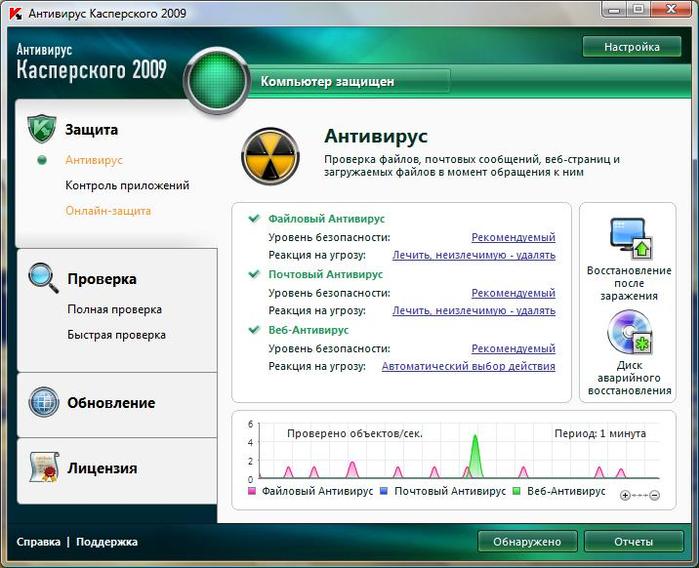 Если соберётесь в мастерскую на гарантийный ремонт и понадобиться удалить root-права и их следы, то зайдите в меню Super User и воспользуйтесь строкой «удаление root». Если Super User удалили, и у вас остались права рут, которые надо убрать, то ставьте его заново и удаляете права через меню
Если соберётесь в мастерскую на гарантийный ремонт и понадобиться удалить root-права и их следы, то зайдите в меню Super User и воспользуйтесь строкой «удаление root». Если Super User удалили, и у вас остались права рут, которые надо убрать, то ставьте его заново и удаляете права через меню
. Иначе до файла SU в system/bin не добраться.
И да, если вы думаете, что у вас на Андроид вирусов нет, но в 90% случаев вы ошибаетесь.
Скачать в одном rar-файле Malwarebytes, ES проводник и Kingo Root можно прямо с блога Zegeberg.
Как избавиться от вируса на телефоне Андроид?
Каждый владелец смартфона имеет возможность скачивать игры, музыку, приложения и получать доступ к различным интернет ресурсам. В связи с этим, на телефон очень легко подхватить вирус, который впоследствии может сказаться на работе вашего гаджета самым неприятным образом.
Как избавиться от вируса на телефоне Android?
Чтобы разобраться с этим, для начала нужно выяснить, каким образом этот самый вирус может попасть в телефон:
Вирус может оказаться на вашем гаджете не только при скачивании вредоносных файлов или приложений из интернета. Его также можно получить через прием или передачу файлов с помощью Bluetooth и даже через обычные SMS или MMS сообщения. Будьте внимательны — не заходите на сомнительные интернет страницы и не открывайте ссылки в сообщениях от неизвестных людей.
Кроме этого, вирус вполне может оказаться на съемной карте памяти, поэтому перед использованием ее лучше проверить с помощью компьютера.
Признаками того, что вы стали жертвой вируса, могут являться:
- неправильная и медленная работа телефона
- неизвестные ярлыки приложений, которых вы не устанавливали
- самопроизвольный запуск интернет страниц
- перегрев устройства при обычной работе
- навязчивая реклама в приложениях
В конечном итоге действие вредоносной программы может привести к выходу устройства из строя, поэтому обязательно нужно знать, как избавиться от вируса на телефоне и как предотвратить его повторное проникновение.
Удалить вирус и защитить от него телефон, можно с помощью антивирусных программ. Мы предлагаем вам на выбор несколько антивирусов для Android, которые являются самыми популярными в магазине Google Play.
Помимо антивирусов, избавиться от вредоносных программ на телефоне можно, выполнив сброса настроек до заводских (Hard Reset). Это один из самых действенных способов избавиться от вируса на телефоне Android. Однако кроме вредоносной программы, сброс также удалит и то, что находится в памяти телефона. В связи с этим, рекомендуем сделать резервное копирование данных.
Удаление вируса с телефона с помощью компьютера
Смартфон можно проверить антивирусом, который установлен на ПК. Для этого, его нужно подключить к компьютеру одним из представленных в этой статье способов, после чего отсканировать на предмет наличия вредоносных программ.
Если у вас остались вопросы, связанные с вирусами и их удалением — задайте их в комментариях
Как удалить вирус или баннер вымогатель со смартфона или планшета на Android. Инструкция
Приветствую!
В связи с массовым распространением гаджетов и устройств, которые работают под управлением операционной системы Android, всё актуальнее становится вопрос об их защите и избавления от вредоносного программного обеспечения.
Содержание:
Вредоносное программное обеспечение подразделяется на категории, каждое из которых обладает своими свойствами и особенностями. В данной статье мы разберём наиболее часто встречающиеся категории вредоносного программного обеспечения для операционной системы Android и рассмотрим наиболее действенные методы борьбы с этим злом.
Удаление трояна
Наиболее популярным типом вредоносного ПО является троян. Его деструктивная деятельность заключается в сборе и отправке преступникам конфиденциальной информации, начиная от личной переписки в мессенджерах и заканчивая данными банковской карты при совершении платежа. Помимо этого данный зловред может осуществлять скрытую отправку смс на короткие платные номера, чем наносит финансовый ущерб владельцу устройства.
Помимо этого данный зловред может осуществлять скрытую отправку смс на короткие платные номера, чем наносит финансовый ущерб владельцу устройства.
Для избавления от зловреда следуйте инструкции:
1) Установите из Play Market одно из популярных антивирусных решений для Android: AVG, Kaspersky, Dr.Web и просканируйте систему на наличие вирусов.
2) После окончания сканирования удалите все найденные подозрительные файлы.
Как правило, озвученных действий достаточно для того, чтобы очистить систему Android от троянов.
Удаление рекламного вируса
Приложения, добавляющие рекламу также весьма распространены. В отличие от троянов, их вредоносное действие заключается в добавлении рекламы в интерфейс системы и браузер. Вследствие этого замедляется отзывчивость интерфейса и увеличивается расход трафика!
Наиболее распространённый путь попадания этого типа зловредов в систему – через установку псевдо-бесплатных игр.
Наиболее эффективным способом можно назвать установку приложения AdAvay, которое заблокирует доступ к адресам, с которых загружается рекламный контент.
Однако этот способ сопережён с некоторыми трудностями, а именно необходимостью получения root доступа на устанавливаемом устройстве (без него приложение не работает) и установку приложения с сайта, для чего в настройках устройства необходимо поставить галочку у пункта Неизвестные источники, который находится в Настройки -> Безопасность.
Если вас не останавливают эти сложности, то в результате вы практически полностью избавитесь от раздражающей всплывающей и мерцающей рекламы в приложениях, а также браузере.
Удаление баннера-вымогателя
Данная категория зловредов блокирует доступ к интерфейсу гаджета и требует у владельца перевод денег за разблокировку. Никогда не переводите деньги мошенникам т. к. нет никаких гарантий, что после оплаты вы вернёте доступ к своему гаджету.
к. нет никаких гарантий, что после оплаты вы вернёте доступ к своему гаджету.
При обнаружении данного зловреда сделайте следующее:
1) Выключите аппарат и извлеките SIM-карту.
2) Включите аппарат и максимально быстро (до появления баннера-блокиратора) зайдите в Настройки -> Для разработчиков и там поставьте галочку напротив пункта Отладка по USB, а после в меню Выберите приложение для отладки укажите подозрительное приложение. И, наконец, поставьте галочку у ставшего активным пункта Подождите, пока подключится отладчик.
Если в меню Выберите приложение для отладки у вас отображается множество приложений, и вы затрудняетесь в определении вредоносного, то его название с очень высокой степенью вероятности можно подчеркнуть в Настройки –> Безопасность –> Администраторы устройства.
Для повышения собственных привилегий и усложнения удаления, зловред, как правило, прописывает себя в этом списке.
Также может отсутствовать раздел меню Для разработчиков. Для его активации необходимо зайти в меню О планшетном ПК и несколько раз подряд нажать по пункту Номер сборки.
Возможно, вам придётся несколько раз перезагружать устройство, дабы успеть проделать необходимые манипуляции.
3) После проведённых манипуляций интерфейс системы будет разблокирован и вам остаётся только в Настройки –> Безопасность –> Администраторы устройства снять галочку с вредоносного приложения. Это необходимо сделать для снятия привилегий, которые блокируют удаление вредоносного приложения штатными средствами системы.
4) Удалите вредоносное приложение штатными средствами, для этого проследуйте в Настройки -> Приложения -> <имя приложения>
Краткий итог
Следуя приведённым инструкциям, вы сможете быстро и без особых усилий справиться с самым разнообразным типом зловредов, что встречаются на смартфонах и планшетах, работающих на операционной системе Android.
Трояны в мобильном телефоне | CataMobile
Первое упоминание об этом трояне датируется январем 2005 г. Он распространяется в виде файла с расширением .SIS, маскируясь под взломанную хакерами версию приложения FSCaller (программное обеспечение компании Symbian, из чего можно сделать вывод о списке потенциальных жертв).
При попадании в телефон троян блокирует некоторые системные приложения и модули файлового менеджера, а также заражает устройство несколькими вариантами червя Cabir, Удалить его самостоятельно не получится, даже если вы знаете, какой именно файл инфицирован. Дело в том, что сразу после попадания на телефон жертвы Dampig изменяет информацию в системной программе установки, благодаря чему и не может быть деинсталлирован вручную — потребуются специальные антивирусы.
Doomboot
Данный троян замаскирован под файл с расширением SIS, якобы содержащий взломанную версию игры Doom 2 для смартфонов под управлением Symbian. Появился в начале июля 2005 г. Распространяться самостоятельно не способен и может попасть на мобильное устройство только в том случае, если пользователь загрузит его самостоятельно через Интернет, После запуска вирус меняет рабочие системные файлы смартфона на поврежденные и устанавливает другой вирус — CommWarrior. Червь CommWarrior, в свою очередь, пытается разослать собственные копии в теле сообщений ~ MMS, а также через беспроводную связь Bluetooth, что приводит к быстрому разряду аккумуляторов. Следует отметить, что Doomboot не создает новые иконки и скрывает собственное название в списке работающих процессов, из-за чего пользователь может сразу и не заметить присутствие вредоносной программы. Однако перезагрузка инфицированного аппарата может привести к полной утере персональной информации, в том числе содержимого адресной книги и мультимедийных файлов. Для удаления этой вредоносной программы необходимо вручную найти и удалить файл Doom_2_wad_cracked_by_DFT_S60_vl.0.sis, а затем загрузить антивирусное программное обеспечение для деинсталляции CommWarrior. Причем сделать это нужно как можно быстрее, поскольку после разрядки аккумулятора портативное устройство может больше не запуститься. В результате владелец должен будет произвести форматирование, лишившись при этом всех своих персональных данных.
Причем сделать это нужно как можно быстрее, поскольку после разрядки аккумулятора портативное устройство может больше не запуститься. В результате владелец должен будет произвести форматирование, лишившись при этом всех своих персональных данных.
Drever
Вирус впервые обнаружен в конце марта 2005 года, и снова угрозе подвержена платформа Symbian. При заражении начинает отсылать компании F-Secure сообщения следующего содержания: «FSecure must die!!! Please, don’t make new antiviruses for my viruses and I stop make viruses for your antiviruses; My target is Simworks» («FSecure должна умереть!!! Пожалуйста, не делайте новые антивирусы против моих вирусов, и тогда я перестану писать вирусы против ваших антивирусов. Моя цель — это ваш антивирус Simworks»). Фактически Drever опасен лишь потерей некоторой суммы денег, снятых со счета абонента за ненужные сообщения. Проникает на телефон под видом обновленной версии антивируса, при этом он устойчив ко многим распространенным системам защиты.
Fontal
Вирус обнаружили впервые в начале апреля 2005 г. Разработан вирус для смартфонов на платформе Symbian Series 60. Этот червь, выдавая себя за лицензионную программу, устанавливает на телефон поврежденный файл Kill Saddam By OID500.sis. После этого незадачливого владельца смартфона начинают преследовать неприятности: вирус отключает работу диспетчера программ и не дает возможности удалить его. Также он устанавливает в систему поврежденный файл шрифта, в результате чего после перезагрузки устройство приходит в полностью нерабочее состояние. Самый действенный способ борьбы с Fontal — жесткое форматирование системы с утерей всех данных.
Gavno
Идентифицирован специалистами антивирусной компании SimWorks как троян для смартфонов под управлением Symbian. Программа имеет красноречивое название, что говорит о русских корнях ее происхождения, и обладает вполне реальными вредоносными качествами. Она весит всего 2 Кб и является самым маленьким и разрушительным трояном для смартфонов.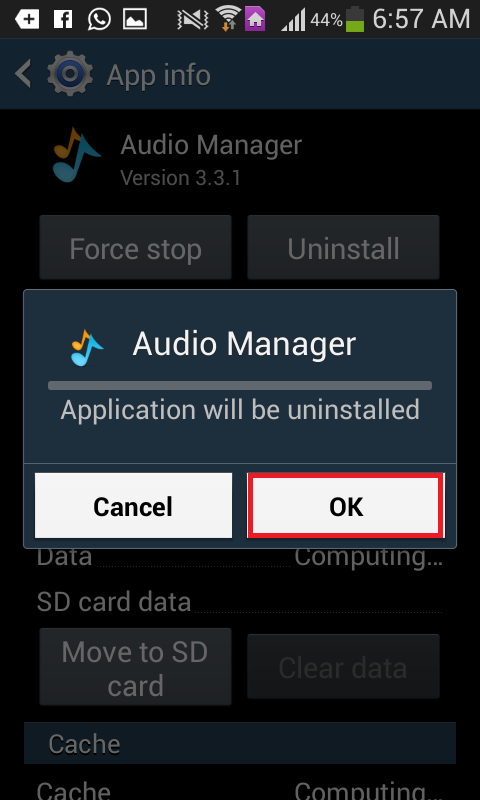 Методика распространения аналогична вирусу Cabir. Файл с расширением .SIS маскируется под новую прошивку для операционной системы. При заражении отключаются все процессы, отвечающие за функциональность устройства в качестве телефона. После инициализации рассылается на все устройства в зоне действия Bluetooth, после чего те умолкают. Избавиться от Gavno можно, деинсталлировав его при помощи мобильного антивируса.
Методика распространения аналогична вирусу Cabir. Файл с расширением .SIS маскируется под новую прошивку для операционной системы. При заражении отключаются все процессы, отвечающие за функциональность устройства в качестве телефона. После инициализации рассылается на все устройства в зоне действия Bluetooth, после чего те умолкают. Избавиться от Gavno можно, деинсталлировав его при помощи мобильного антивируса.
Locknut
Замечен в марте 2005 г. компанией F-Secure. Представляет угрозу для смартфонов на платформе Symbian Series 60. Распространяется путем маскировки под патч для обновления системного компонента. После запуска вирус уничтожает системный компонент, вследствие чего ни одно приложение не может быть запущено. Далее программа начинает противоречить сама себе. Сначала она устанавливает на смартфон червя Cabir, после чего… удаляет все программы, в том числе и недавно инсталлированный вирус. Однако противоречие тут только кажущееся. Дело в том, что в случае, если Locknut все же блокируется и уничтожается антивирусными приложениями, то Cabir остается на смарфтоне. Он помещается в «неправильную» папку и большинство антивирусов его просто не могут обнаружить.
Skulls
Появление этого вируса датируется концом 2004 г. Троян замаскирован под утилиту расширенного управления интерфейсными темами (Extended Theme Manager), а в качестве разработчика деструктивного приложения указывается фирма Тее-222. После запуска вируса иконки системных программ автоматически заменяются изображениями черепов, а использование основных функций, таких как работа в Интернете, отправка и чтение сообщений, электронная почта, — становится невозможным. Однако инфицированные аппараты все же сохраняют функциональность телефона, пользователи могут совершать и принимать звонки. Специалисты настоятельно рекомендуют всем владельцам портативных устройств с Symbian OS быть максимально внимательными при загрузке любого программного обеспечения из глобальной паутины, поскольку процесс удаления трояна Skulls достаточно сложен и требует наличия специальной программы. В случае если вирус все же был инсталлирован, пользователям ни в коем случае нельзя перезагружать смартфон, так как потом он может просто не включиться.
В случае если вирус все же был инсталлирован, пользователям ни в коем случае нельзя перезагружать смартфон, так как потом он может просто не включиться.
Onehop
Появился в середине июля 2005 г. Опасен в первую очередь для телефонов на базе Symbian. Маскируется под взломанное коммерческое программное обеспечение. Методика размножения такого вируса весьма изощренна: как только пользователь закачивает на свой смартфон инфицированный файл, начинает работать деструктивная программа Onehop. Она практически блокирует работоспособность аппарата — при любом нажатии клавиш телефон перезагружается. Одна из модификаций этого трояна меняет некоторые иконки в меню на «сердечки». Помимо этого, используя протокол Bluetooth, вирус отсылает одну свою копию на другой телефон, которая, «установившись» там, распространяет другого паразита — Bootton, который тоже вызывает перезагрузку (но в отличие от «собрата» он не способен распространяться по Bluetooth-протоколу). Освободиться от сей зверушки можно при помощи мобильного антивируса.
Blankfont
Впервые вирус был обнаружен в середине августа 2005 года. Поражает смартфоны под управлением Symbian OS. Представляет собой SIS-файл. Попадает на телефон под видом какой-нибудь программы. Вирус Blankfont портит, а иногда и удаляет все шрифты, существующие в телефоне, а соответственно, и всю читабельную информацию, в том числе все пользовательские тексты интерфейса; однако несмотря на это телефон остается вполне работоспособным. Нейтрализуется последними версиями антивирусных программ.
Redbrowser
Датирован концом февраля 2006 года. Атакует телефоны с поддержкой Java. Важно то, что этот троянский вирус может попасть на любое мобильное устройство, использующее J2ME. Сначала Redbrowser появляется как текстовое послание с присоединенным файлом, заявляя, что это новый браузер, который может просматривать WAP-сайты без подключения. На самом же деле «браузер» оказывается троянцем, который рассылает текстовые послания по различным телефонным номерам стоимостью от 3 до 6 долларов за сообщение. Кстати, владельцы российских международных телефонных линий могут сильно выиграть от такого вируса, однако пока нет никаких доказательств, что они к этому как-то причастны. Хотя вирусу еще далеко до глобальной угрозы — он обитает лишь в некоторых регионах России — это весьма серьезное вторжение хакеров в мир мобильных телефонов.
Кстати, владельцы российских международных телефонных линий могут сильно выиграть от такого вируса, однако пока нет никаких доказательств, что они к этому как-то причастны. Хотя вирусу еще далеко до глобальной угрозы — он обитает лишь в некоторых регионах России — это весьма серьезное вторжение хакеров в мир мобильных телефонов.
Код Да Винчи
Да-да, это не ошибка: именно такое имя носит компьютерно-мобильный вирус, появившийся в мае 2006 г. и уже успевший заразить множество мобильных телефонов. Он распространяется через Bluetooth и после заражения вызывает появление следующего послания: «Получить сообщение через Bluetooth от Кода Да Винчи?» Как только любопытный пользователь принимает «псевдомесседж», вирус попадает в систему и уничтожает имеющиеся в телефоне данные, а на экране мобильника в это время появляется изображение глаза и креста. Если телефон заражен, единственный выход -форматирование; восстановить данные не получится. Правда, сейчас некоторыми специалистами высказывается предположение, что существование этого трояна — лишь слухи.
Итак, по мере усложнения мобильных устройств опасность их поражения растет. Возможно, уже через пару лет людям будет трудно пользоваться мобильниками без специального антивирусного программного обеспечения и средств персональной защиты от взлома хакеров. Поэтому в ближайшие годы сотовым компаниям придется серьезно заняться антивирусной защитой выпускаемых устройств. Не исключено, что иммунитет от вредоносных программ станет конкурентным преимуществом, насущной необходимостью. В противном случае сети будут рассылать абонентам не столько полезную информацию, сколько программы-разрушители.
Уже сейчас почти у каждого крупного антивирусного вендора есть системы защиты для мобильных устройств, это, к примеру, финская компания F-Secure, американская McAfee, русская «Лаборатория Касперского». Такие программы рассчитаны на любые устройства, работающие на перечисленных ранее платформах (Symbian, Palm, Pocket PC), — не имеет значения, смартфон это или мини-компьютер. Аналогичные проблемы на своем уровне придется решать и операторам. Забавно, что верным средством от нашествия вирусов окажется использование самых примитивных сотовых трубок. Но вряд ли такие останутся после появления сетей связи следующего поколения.
Аналогичные проблемы на своем уровне придется решать и операторам. Забавно, что верным средством от нашествия вирусов окажется использование самых примитивных сотовых трубок. Но вряд ли такие останутся после появления сетей связи следующего поколения.
Как удалить вирус со смартфона Android
Удалить вирус со своего Android-смартфона проще, чем вы думаете; так что не паникуйте, если вы думаете, что у вас есть вирус. Как узнать, заражено ли ваше устройство Android вирусом? Большинство вирусов загружаются в приложениях, установленных из ненадежных источников. Случайные всплывающие окна могут быть предупреждением о том, что ваш смартфон заражен. Всплывающая реклама также может содержать вредоносные программы, которые будут установлены на ваш смартфон, если вы нажмете на них.Остерегайтесь всплывающих окон, которые просят вас «щелкнуть здесь» или пытаются перенаправить вас на установку приложения.
Если ваш смартфон ведет себя иначе, ваши счета внезапно выросли или ваша батарея быстро разряжается, причиной может быть вирус. Читайте основные советы OneTech Gadgets по удалению вирусов и предотвращению заражения вашего устройства Android вредоносными программами.
Что вирус может сделать с вашим смартфоном?
Если на вашем устройстве Android есть вирус, вы уязвимы для кражи ваших личных данных (включая банковские реквизиты).Преступники, стоящие за вредоносным ПО, могут «шпионить» за всей вашей деятельностью в Интернете. В худшем случае ваше устройство может быть «взломано». Когда смартфон угоняют, вы не получаете доступ к устройству. Затем хакеры потребуют выкуп.
Как удалить вирус со смартфона android (вариант 1)
Переведите устройство в «безопасный режим»
Откройте меню настроек — приложения — загруженные приложения
Нажмите на любые приложения, которые выглядят подозрительно.Это откроет информацию о приложениях
Нажмите «Удалить», чтобы удалить подозрительное приложение.
Как удалить вирус со смартфона android (вариант 2)
Установите антивирусное приложение для устройств Android. В Google Play есть множество антивирусных приложений. Выберите надежное имя, например AVG, которое предлагает бесплатную версию для устройств Android. После того, как вы загрузили антивирусное приложение, вы можете настроить его на сканирование вашего смартфона на наличие вирусов. Он обнаружит любые вирусы, выдающие себя за приложения.Затем вы можете удалить вирус, который выдает себя за приложение.
Как удалить вирус со смартфона android (вариант 3)
Восстановление заводских настроек избавит от вирусов и вернет ваше устройство Android к заводским настройкам. Это означает, что ваш смартфон будет таким, каким он был, когда вы открывали коробку. Восстановление заводских настроек — это последнее средство для удаления вируса. При восстановлении заводских настроек вы потеряете все свои данные и контакты.
Как предотвратить заражение Android-устройства вирусом
Когда дело доходит до вирусов, профилактика лучше лечения.Есть несколько шагов, которые вы можете предпринять, чтобы предотвратить заражение вашего Android-устройства вредоносным ПО.
1 Убедитесь, что на вашем устройстве установлена последняя версия. Google и производители смартфонов постоянно обновляют свое программное обеспечение. Убедитесь, что вы регулярно обновляетесь до последних версий. Вы должны получать уведомления об обновлениях, всегда принимайте их. Если вы хотите проверить, обновлено ли ваше устройство Android, перейдите в: настройки — об устройстве (телефоне / планшете) — обновления системы — если доступна более новая версия, вам будет предложено обновить ее.
2 Установите надежное антивирусное приложение, например AVG.
3 Устанавливайте приложения только из Google Play. Приложения, загруженные из неизвестных источников, могут быть вредоносными программами. Настройте свой смартфон так, чтобы предотвратить установку приложений из ненадежных источников. Зайдите в настройки и отключите «установку приложений из неизвестных источников».
4 Никогда не нажимайте всплывающие окна с рекламой, ссылки или кнопки загрузки, если вы не уверены на 100%, что они безопасны.
OneTech Gadgets — ведущий интернет-магазин недорогих смартфонов и планшетов на базе Android
.Чтобы получать наши главные советы, последние новости и подробную информацию о наших специальных предложениях, которые доставляются прямо на ваш почтовый ящик Подпишитесь на нашу рассылку новостей
Как удалить вирус или вредоносное ПО с вашего смартфона Android
и избежать их в будущем
О некоторых соперничествах ходят легенды… Будь то Coca-Cola и Pepsi, KFC и Chick-fil-A или Android против iPhone, некоторые вещи по-видимому, предназначены для конкуренции.
Когда дело доходит до битвы смартфонов, Android не уступает.Ежегодно на Android приходится значительный процент продаж смартфонов. Пользователи любят стандартные зарядные устройства, удобные варианты хранения и выбор приложений, которые поставляются с Android.
С ростом популярности этих телефонов появляется все больше типов вирусов, вредоносных и шпионских программ, предназначенных для заражения этих устройств. Несмотря на то, что вирусная атака на ваш Android все еще встречается довольно редко, это возможно, поэтому вы должны знать, как защитить себя.
Что такое вирус?
Вы можете думать о вредоносном ПО, вирусных атаках и другом вредоносном ПО как о нацеленных на ПК и другие компьютеры, но есть много типов, которые заражают телефоны.
Многие из этих вредоносных программ маскируются под полезные приложения. Однако после загрузки они могут запоминать ваше поведение, использовать вашу личную информацию и многое другое.
Выявление и удаление
Вирус — это любое приложение, которое отрицательно влияет на работу вашего телефона. Как только поврежденное приложение оказывается на вашем телефоне, оно может выполнять такие действия, как получение информации о вашем банковском счете, кражу вашей контактной информации и других конфиденциальных данных.
Если вы подозреваете, что ваш телефон не работает должным образом, первым делом необходимо определить проблему. Какое приложение портит ваш телефон? Один из быстрых способов сделать это — изменить настройки.
Проведите пальцем по Android от верхнего края экрана вниз, чтобы загрузить меню. Нажмите «Настройки» и используйте строку поиска, чтобы найти свои приложения. Нажмите значок «Приложения», чтобы увидеть все ваши текущие приложения. Прокрутите список, который заполняется, и посмотрите, сможете ли вы выяснить, какое приложение создает ваши проблемы.В целом приложения с громкими именами, такие как YouTube, довольно безопасны. Незнакомые приложения меньшего размера с большей вероятностью могут содержать вирус.
Еще одна вещь, на которую следует обратить внимание при просмотре списка приложений, — это программа, которую вы не помните. Иногда вирус отображается как собственное приложение внизу вашего списка.
Вы можете заметить файл без имени или с отсутствующим значком, что означает, что приложение не будет отображаться на главном экране, что затрудняет его обнаружение. Если вы найдете неизвестный файл, он вполне может быть источником ваших проблем.Для пользователей, которые не знают, как найти приложение, скрывающее вирусную атаку, HelpCloud Mobile Connect может помочь вам в процессе устранения неполадок.
Как только вы определили свою проблему, вы должны загрузиться в безопасном режиме. В безопасном режиме ваш телефон будет работать без сторонних приложений. В этом режиме у вашего устройства будет меньше шансов выйти из строя, и в целом оно может работать быстрее.
Чтобы войти в этот режим, удерживайте кнопку питания устройства, пока не загрузится меню.Удерживайте значок выключения, и ваш телефон покажет вам вариант безопасного режима. Во всплывающем сообщении может быть что-то вроде: «Чтобы включить безопасный режим, телефон перезагрузится, и некоторые приложения будут недоступны для устранения неполадок телефона.
Когда вы снова перезагрузите телефон, безопасный режим будет отключен, и все приложения станут доступны ». Нажмите «включить», чтобы включить безопасный режим. Вы узнаете, что ваш телефон находится в безопасном режиме, потому что в одном из нижних углов экрана появится значок безопасного режима.
Снова проведите по экрану телефона сверху вниз, чтобы открыть его меню.Нажмите «Настройки» и откройте свои приложения, набрав «приложения» или «приложения» в строке поиска. Когда приложения будут открыты, прокрутите до зараженного приложения. Нажмите на значок приложения, затем выберите «Принудительно остановить», а затем «Удалить».
Иногда сложно удалить приложение с телефона. Проблемы с удалением приложения могут быть связаны с правами администратора. С правами администратора приложение может слишком сильно контролировать ваш телефон, что может быть очень опасно.
Чтобы убедиться, что вирус не контролирует ваш телефон, введите в строку поиска «администраторы.Щелкните «Администраторы телефона», чтобы узнать, какие программы имеют доступ к этим правам. Если в списке появилось приложение, которое вас беспокоит, его следует немедленно отключить. После отключения прав приложения вы сможете удалить приложение со своего устройства, выполнив действия, описанные выше.
Следующее, что нужно сделать, это посмотреть в корзину Android. Если приложение все еще находится в корзине вашего устройства, оно может по-прежнему вызывать у вас проблемы. Очистите корзину, чтобы удалить приложение раз и навсегда.После всего этого ваши проблемы, скорее всего, останутся позади. Если ваш телефон по-прежнему плохо работает, возможно, вы определили неправильное приложение или на вашем устройстве может быть другое зараженное приложение.
Другие советы
Иногда вы делаете все, что должны, а ваш телефон все равно не работает должным образом. Если это похоже на то, что вы испытываете, есть еще несколько вещей, которые вы можете попробовать.
Сначала очистите кеш браузера. В разделе «Настройки» перейдите в свой браузер, например Chrome, нажмите «Хранилище» и «Очистить кеш».«Люди, которые сталкивались с нежелательными всплывающими сообщениями и рекламой, могут решить все свои проблемы, просто очистив кеш.
Более радикальная мера, которую вы можете предпринять, — это выполнить сброс настроек до заводских. Перед тем, как сделать это, вам необходимо сделать резервную копию вашего Android. В меню «Настройки» нажмите «Резервное копирование и сброс».
Затем вы перейдете в раздел «Аккаунты и синхронизация» в меню «Настройки». Нажмите «Google» и решите, какие элементы следует скопировать. Затем в разделе «Настройки» выберите «Система», «Параметры сброса» и «Стереть все данные».«После этого вы сможете запустить свой телефон и постоянно обновлять его с помощью самой последней резервной копии.
Профилактика
Запуск обновленного программного обеспечения — один из лучших способов сохранить безопасность технологий. Каждые несколько недель открывайте раздел «Дополнительно» в настройках телефона. В разделе «О телефоне» или «Обновление системы» вы хотите узнать статус своего телефона. Когда доступно новое обновление программного обеспечения, вы должны загрузить и установить его на свой телефон.
Еще один хороший совет — внимательно относиться к тому, откуда вы скачиваете.Точно так же, как вы не хотите открывать подозрительное электронное письмо, вы не хотите загружать приложение из неизвестного источника. В общем, к любому приложению, которое не хранится в GooglePlay Store, следует относиться с осторожностью.
Когда вы загружаете приложение, независимо от его источника, важно подумать о разрешениях, которые оно запрашивает. Как упоминалось выше, некоторые приложения будут запрашивать доступ администратора, который, вероятно, не имеет решающего значения для их работы. Перед загрузкой проверьте разрешения приложения, чтобы убедиться, что вам подходят данные, необходимые для его работы.
Еще одно средство защиты, которое вы можете использовать, — это антивирусное приложение. Хотя это и не обязательно, антивирусное приложение может быть полезным. Как правило, вы хотите платить за свое приложение. Как ни странно, некоторые бесплатные антивирусные приложения содержат вирусы или вредоносное ПО в своем коде. Платное предложение от уважаемой компании, вероятно, будет лучшим вариантом для защиты вашего устройства.
Поддержание скорости вашего телефона
Есть несколько простых причин, по которым ваш телефон тормозит.
Иногда это происходит из-за вируса, но плохая программа не всегда является причиной задержек.Одна из причин медленной работы телефона — неиспользуемые приложения. Может показаться, что сохранение на телефоне большого количества приложений не причиняет большого вреда, но может значительно снизить скорость работы. Вы даже можете отключить предустановленные приложения в меню настроек, чтобы увеличить скорость вашего телефона.
Затем определите, где вы используете много места. В разделе «Настройки» выберите «Хранилище», чтобы узнать, какой объем памяти вашего телефона используется. Часто ваши изображения и видео будут засорять ваше хранилище, поэтому вам следует создать резервную копию этих данных и удалить их со своего устройства.В противном случае выясните, какие области вашего телефона используют много данных, и посмотрите, сможете ли вы уменьшить их использование.
Еще один полезный ресурс — это средство экономии трафика Chrome. После запуска браузера Chrome откройте «Настройки» и прокрутите вниз до «Datasaver». Щелкните этот параметр, чтобы включить функцию. После включения функция экономии данных заставит Google сжимать веб-страницы, которые вы посещаете, уменьшая использование полосы пропускания и увеличивая скорость загрузки.
Отключение автоматической синхронизации для определенных приложений также может помочь увеличить время работы.В разделе «Учетные записи» в меню настроек вы увидите список загруженных вами приложений, которые регулярно ищут обновления.
Хотя некоторые вещи, например ваша учетная запись Google, получают преимущества от автоматической синхронизации, не все ваши приложения нуждаются в автоматическом обновлении. Систематически просмотрите каждое из ваших приложений и включите синхронизацию для приложений, которые вы можете иногда обновлять вручную.
И последнее, но не менее важное, это один из самых классических приемов в книге: выключите и снова включите телефон. Когда вы это сделаете, все приложения закроются, поэтому медленные фоновые приложения не повлияют на скорость вашего телефона.
Двигаясь вперед
Есть несколько вещей, которые так надоедают, как вирусная атака на ваш Android. Когда вредоносная программа захватывает ваш телефон, вам нужна соответствующая поддержка и знания. К счастью, с HelpCloud любой пользователь Android может получить помощь, необходимую для эффективного решения пользовательских проблем.
Как избавиться от вредоносных программ на вашем смартфоне Android
Вредоносные программы могут попасть на ваш смартфон двумя способами:
- Некоторые производители смартфонов намеренно вставляют их, чтобы разрешить незапрашиваемый доступ или запуск рекламы
- Пользователи смартфонов загружают интерактивные носители с небезопасных сайтов.
Вредоносное ПО создается с целью причинить вред и может быть любым из следующих: вирусы, компьютерные черви, трояны, программы-вымогатели и шпионское ПО.
Признаки того, что ваш смартфон Android может быть заражен вредоносным ПО
Иногда бывает сложно обнаружить вредоносное ПО, поскольку оно связано с программным обеспечением. Тем не менее, есть признаки, на которые вы можете обратить внимание, чтобы определить, есть ли на вашем смартфоне вредоносное ПО:
- Ваш телефон работает очень медленно.
- Приложения загружаются дольше.
- Батарея разряжается быстрее, чем ожидалось.
- Всплывающая реклама в изобилии.
- На вашем телефоне есть приложения, которые вы не помните загружали.
- Происходит необъяснимое использование данных.
Советы по удалению вредоносных программ
Если вы отметите половину из вышеупомянутых пунктов на знаках, чтобы следить за заражением вашего смартфона, вам следует воспользоваться этими советами, чтобы избавиться от него.
- Просканируйте телефон с помощью антивируса. Это поможет вам определить уязвимое приложение и удалить его.Это также дает вам представление об общей безопасности вашего устройства.
- Найдите другие приложения, которые, по вашему мнению, могут быть заражены. Есть вероятность, что некоторые приложения могли быть заражены вредоносным ПО. Если вы думаете, что можете идентифицировать эти приложения, немедленно удалите их.
Как защитить свой смартфон Android от вредоносных программ
- Установите программное обеспечение безопасности для защиты вашего устройства
- Регулярно обновляйте ОС и программное обеспечение
- Не нажимайте на подозрительные или незнакомые ссылки в электронных и текстовых сообщениях.То же самое с загрузкой интерактивных медиа.
- Используйте надежные сложные пароли или менеджер паролей.
- Никогда не используйте небезопасные соединения Wi-Fi. Всегда используйте VPN при подключении к общедоступной сети Wi-Fi.
- Всегда устанавливайте приложения из надежных источников, например из Google Play Store.
Сброс заводских настроек приведет к удалению вирусов с вашего смартфона Android? — Phandroid
В современном мире смартфоны стали спасением для всех. Когда телефон выходит из строя по какой-либо причине, люди могут пойти на любые меры, чтобы восстановить его.
Если телефон Android или любой другой смартфон заражен вредоносным ПО, для его устранения пользователи обычно выбирают решения безопасности, такие как Malwarebytes или подобные ему приложения.
Сброс до заводских настроек или полный сброс — один из способов очистить смартфон от любых инфекций. Но это крайний шаг, и к нему следует подходить осторожно и после надлежащего резервного копирования.
При сбросе к заводским настройкам с устройства удаляются все данные, такие как приложения, фотографии, видео, контакты, сохраненные настройки и т. Д.и сбрасывает устройство в исходное состояние, когда оно было на заводе. Сброс к заводским настройкам предназначен не только для телефонов. Он также может исправить неисправные электронные устройства, такие как ноутбуки, настольные компьютеры, принтеры, факсы, модемы WiFi и т. Д.
Хотя теоретически сброс к заводским настройкам должен удалить все вирусы с телефона Android, но всегда ли он это делает?
Давайте узнаем!
Почему кто-то выполняет сброс настроек до заводских?
Как уже упоминалось, сброс к заводским настройкам может избавить ваше устройство от вирусной инфекции.Помимо этого, есть и другие причины, по которым люди выполняют полный сброс.
- Передача или продажа устройства другим лицам: Многие пользователи выполняют сброс настроек до заводских, отдавая или продавая свои телефоны другим лицам. Это нужно сделать, чтобы стереть всю личную информацию с устройства.
- Для повышения производительности устройства: Со временем телефоны Android имеют тенденцию замедляться из-за собираемого беспорядка. Сброс к заводским настройкам может обновить устройство и значительно улучшить его производительность.
- Неисправное обновление ОС: Неудачное обновление ОС может привести к сбоям в работе устройства, и тогда единственным оставшимся вариантом будет полная перезагрузка. Аппаратный сброс также может исправить многие ошибки и сбои ОС.
- Устранение сбоев: Часто пользователи Android сталкиваются с сбоями в своих системных приложениях, таких как камера, галерея, Wi-Fi, GPS и другие. Чтобы исправить эти ошибки, в конечном итоге им необходимо выполнить сброс настроек телефона до заводских.
Заводские настройки действительно удаляют вирус?
Конечно, да, но не ВСЕГДА.Теоретически сброс к заводским настройкам должен вернуть устройство в исходное состояние. Однако с постоянно развивающимся прогрессом в области киберпреступности это происходит не всегда.
Классическим примером является вирус xHelper, который считается неизлечимым вирусом и уже заразил более 45 000 устройств Android.
xHelper был впервые признан в марте 2019 года, и в течение нескольких месяцев он смог проникнуть на тысячи устройств, скрывшись в кодах непроверенных приложений для Android.Эти непроверенные приложения устанавливаются пользователями вне магазина Google Play.
Сообщалось, что даже после нескольких попыток сброса настроек телефонов Android xHelper отказывается покидать устройство и всегда становится активным после нескольких часов сброса.
Итак, как xHelper или любой другой вирус может выжить после сброса настроек? Давайте узнаем это в следующем разделе.
Как некоторые вирусы выживают после заводских перезагрузок?
Может быть несколько причин, по которым некоторые вирусы могут быть спасены от удаления с помощью сброса к заводским настройкам.Некоторые из них вызваны халатностью пользователя. Вот список для этого.
- В разделе восстановления находится вирус: В некоторых редких случаях сложные вредоносные программы могут проникнуть в раздел восстановления вашего устройства. Раздел восстановления — это место, где хранятся заводские настройки. Следовательно, перезагрузка телефона не удалит вирус из раздела восстановления, и он будет активен.
- Зараженная резервная копия : Большинство пользователей выполняют резервное копирование, чтобы восстановить его позже, перед аппаратным сбросом устройства.Однако они игнорируют сканирование всего телефона перед выполнением резервного копирования, и, следовательно, вирус также копируется с другими пользовательскими данными. При восстановлении резервной копии вирус также обновляется и продолжает беспокоить пользователя.
- SD-карта могла быть заражена : Если вы оборудовали свое устройство внешним хранилищем, например, микро SD-картой, есть вероятность, что SD-карта заражена вирусом-виновником. Следовательно, он продолжает беспокоить ваше устройство даже после нескольких заводских сбросов.Попробуйте извлечь SD-карту, а затем запустите телефон. Если он работает нормально, то просканируйте карту памяти на наличие вирусов или отформатируйте ее.
- Заражение руткит-вредоносным ПО : руткит-программа в основном разработана для предоставления доступа корневого уровня Android авторизованному разработчику или тестировщику. Однако с помощью передовых технологий киберпреступники могут повредить руткит с помощью вредоносного ПО, и, следовательно, они могут стать необнаруживаемыми или неустранимыми.
Альтернативы сбросу к заводским настройкам
Восстановление заводских настроек — хороший вариант для лечения телефона, но только если все другие параметры закрыты.При работе над удалением вирусов и других вредоносных программ с телефона Android сброс к заводским настройкам всегда должен быть последним. Перед этим вы можете попробовать следующие варианты.
- Сканируйте все устройство с помощью надежного решения для защиты от вредоносных программ, например Malwarefox, которое может обнаруживать даже скрытые вредоносные файлы.
- Перед созданием резервной копии данных устройства убедитесь, что оно не содержит вредоносных программ.
- Удалите с устройства недавно установленные и другие подозрительные приложения.Они могли быть причиной заражения вирусом. Если вы не можете удалить его в обычном режиме, попробуйте удалить его в безопасном режиме.
- Очистите кеш браузера.
Если ни один из этих вариантов не работает, выполните только полный сброс.
Избегайте вирусов на телефоне Android
Правильно сказано, что профилактика лучше лечения. Вместо того, чтобы тратить время и ресурсы и в конечном итоге перезагружать телефон, лучше принять меры, чтобы избежать заражения его вирусами и другими вредоносными программами.
Вот несколько советов по этому поводу.
- Всегда устанавливайте на своем устройстве надежное решение безопасности для полной защиты от любых угроз.
- Обновляйте ОС и приложения до последних версий. Устаревшее приложение может быть потенциально вредоносным.
- Избегайте установки приложений из неизвестных и непроверенных источников.
- Соблюдайте правила безопасного просмотра веб-страниц.
- Никогда не используйте незащищенное соединение WiFi. Если необходимо, используйте VPN для уровня безопасности.
- Всегда будьте в курсе последних реформ в мире киберпреступников.
Как удалить вирус с телефона Android — 3 простых шага!
Смартфоны Android
сильно изменились за последние несколько лет и не стоят конкуренции с iPhone, однако, несмотря на все улучшения программного обеспечения в отделе безопасности, Android по-прежнему считается уязвимым для вирусов и вредоносных программ в гораздо большей степени, чем смартфоны iOS. Наиболее частой причиной этого является открытость Android и его возможности настройки, которые по незнанию оставляют больше места для атак со стороны программного обеспечения 3 rd .
Приложения, загруженные из Google Play Store, обычно безопасны из-за нескольких уровней проверки, которые они проходят перед утверждением для распространения, однако, если вы загружаете приложение из источника части 3 rd , вы отпустите эту безопасность net и более уязвимы для вирусов и вредоносных программ. В этом руководстве мы поговорим о различных способах удаления вирусов со смартфона Android без необходимости выполнять сброс настроек до заводских.
Если на вашем смартфоне есть вирус, вы можете выполнить сброс настроек до заводских, чтобы избавиться от него, но это означает, что вы потеряете все свои данные, включая фотографии, сохраненные игры, текстовые сообщения и почти все остальное.Часто, когда люди думают, что их Android-телефон дает сбой при запуске или не может загрузить приложения из Play Store, это считается вирусом. Если у вас есть такие проблемы, ответьте на вопросы ниже
- Возникла ли проблема после того, как вы загрузили приложение или файл, или вы недавно загрузили приложение из стороннего источника вне официального магазина Google Play?
- Нажимали ли вы на рекламу, которая загружала файл или приложение, которые вы не собирались загружать?
- Возникает ли ошибка или проблема только в определенном приложении на вашем смартфоне?
Если что-либо из вышеперечисленного верно, то есть вероятность, что в вашей системе может быть какое-то вредоносное ПО, к счастью, есть простые способы исправить это без возврата к заводским настройкам.
Также читайте: Как установить Android SDK на свой компьютер — самый простой способ!
Как удалить вирус с телефона Android?
В магазине Google Play есть несколько десятков приложений для удаления вирусов Android, однако большинство из них раздуто и требуют, чтобы вы платили за эти функции, которые могут вам даже не понадобиться. Есть несколько хороших вариантов, которые предлагают ценность, и мы перечислили их ниже для вашего удобства. Если вы считаете, что ваш смартфон заражен вредоносным ПО для Android, было бы неплохо установить одно из следующих приложений, чтобы просканировать ваш смартфон, а затем удалить вредоносное ПО.
Malwarebytes
Malwarebytes — одно из самых надежных программ в области безопасности настольных компьютеров. Malwarebytes также поставляется в виде приложения Android для вашего смартфона и содержит определения вредоносных программ для Android или мобильных устройств. Бесплатная версия приложения Malwarebytes сканирует и удаляет обнаруженные угрозы. Существует также возможность аудита разрешений приложений, чтобы вы могли отслеживать доступ, предоставленный различным приложениям.
Также читайте: Как настроить VPN в Windows, Android, iOS или Chrome OS!
В бесплатной версии также нет рекламы, однако в версии Premium добавлено обнаружение вредоносных программ на вашем смартфоне в реальном времени и предлагаются другие функции, которые могут не понадобиться большинству пользователей.Malwarebytes, несомненно, является одним из лучших инструментов для поиска и удаления вирусов для Android в магазине Google Play.
Загрузка: Malwarebytes Security
Антивирус Bitdefender
Bitdefender — еще одно известное имя в области безопасности настольных компьютеров, и это надежный инструмент для удаления вирусов для Android, в основном из-за легкости. Также имеется поддержка облачного сканирования, которое является чрезвычайно оптимизированным способом борьбы с поиском вирусов и значительно снижает влияние на производительность вашего устройства.Приложение имеет основные функции и не так много нежелательных функций, что делает его простым выбором для большинства пользователей.
Бесплатный вариант приложения поставляется с рекламой в программном обеспечении, вы можете перейти на премиум-версию, чтобы удалить рекламу, в целом, с премиум-предложением или без него, Bitdefender — отличный выбор для запуска сканирования и удаления вирусов на вашем компьютере. смартфон.
Загрузить: Bitdefender Antivirus
Удаление вредоносных программ на Android вручную в безопасном режиме
Для большинства пользователей вышеупомянутые параметры, как правило, являются хорошим выбором для поиска и удаления вредоносных программ на устройстве Android.Однако, если они не работают или если вы хотите выполнить работу вручную, вы можете следовать этому разделу руководства.
Также читайте: Cashify объясняет: что такое безопасный режим и как войти в безопасный режим на Android!
Подобно безопасному режиму Windows, Android имеет собственный безопасный режим, и если вы считаете, что в вашей системе есть вирус, вы можете использовать эту систему для проверки своей системы. В безопасном режиме операционная система загружается без установки какого-либо стороннего программного обеспечения. Это означает, что вы можете узнать, является ли приложение причиной проблемы, а затем безопасно удалить его.
Перейдя в безопасный режим, перейдите в приложение «Настройки» и откройте раздел «Приложения», а затем откройте вкладку «Загружено». Здесь просмотрите перечисленные приложения и попробуйте найти вредоносное приложение. Попробуйте вспомнить, когда возникли проблемы, удалите все приложения, которые вы установили примерно в это время, и проверьте, есть ли в списке приложение, которое вы не устанавливали.
Выберите приложение, которое вы хотите удалить, затем выберите «Удалить» на странице информации, чтобы удалить приложение, а затем удалите свой телефон из безопасного режима, чтобы проверить, исчез ли вирус.
Обновление:
Nox
Nox Security гарантирует защиту от всех типов вирусов, вредоносных программ и других угроз в Интернете. Он оборудован таким образом, что может легко справиться со всеми ужасными проблемами безопасности. В дополнение к этому, это бесплатный очиститель вирусов, который также может очищать нежелательные документы и обеспечивает безопасность Wi-Fi и безопасность сообщений. Он также действует как блокировщик уведомлений, блокировщик приложений, блокировщик вызовов и отлично подходит для шифрования файлов. Он останавливает энергозатратные приложения и защищает ваш смартфон от сетевых атак.
Основные характеристики:
- Обеспечивает защиту вашего смартфона от вирусов и вредоносных программ.
- Обеспечьте и заблокируйте свои приложения, чтобы предотвратить проникновение в систему безопасности.
- Блокирует спам и другие сомнительные звонки.
- Не позволяйте посторонним подглядывать за вашим предварительным просмотром уведомлений.
- Блокирует надоедливые бесполезные уведомления.
- Защищает приложения и защищает конфиденциальность.
- Защищает ваш гаджет от любых сетевых атак.
- Остановите энергосберегающие приложения одним касанием.
- Освободите и получите больше места для хранения.
McAfee
Это антивирусное программное обеспечение обеспечивает спокойствие, обеспечивая безопасный просмотр веб-страниц, оптимизацию ПК и диспетчер паролей с помощью VPN. McAfee — это антивирусное программное обеспечение премиум-класса, обеспечивающее защиту от новейших вирусов, вредоносных программ, шпионского ПО и атак программ-вымогателей. Он также защищает личность и конфиденциальность личности. Благодаря комплексной интернет-безопасности, многогранной защите конфиденциальности и безопасному Wi-Fi на ходу это одно из лучших антивирусных программ.Вам предоставляется на выбор 3 плана — индивидуальный, для нескольких устройств и семейный. Это программное обеспечение совместимо с устройствами Windows, Mac OS, iOS и Android.
Основные характеристики
- Полная защита конфиденциальности при просмотре веб-страниц
- Безвозвратно удаляет конфиденциальные цифровые файлы
- Защищает до 10 устройств
- Простая в использовании веб-консоль
- 30-дневная гарантия возврата денег
Как удалить мобильные вредоносные программы и обеспечить защиту устройства в 2021 году
Когда дело доходит до вредоносного ПО, многие из нас думают, что наши телефоны и планшеты почему-то менее уязвимы для вирусов, чем наши ноутбуки, ПК и серверы.К сожалению, это далеко не так.
Наши телефоны так же уязвимы для вредоносных программ и программ-вымогателей, подобных тем, которые заражают компьютеры; мобильные телефоны могут даже представлять большую поверхность для атак из-за их большого количества.
Один из наиболее распространенных способов заражения вашего компьютера вирусом — это так называемая «загрузка за машиной»: вы посещаете законно выглядящий веб-сайт, зараженный вредоносным ПО, и получаете вирус, который заражает ваш браузер без вашего ведома.Поскольку люди проводят больше времени в Интернете на своих телефонах, чем на компьютерах, их мобильные телефоны намного более уязвимы.
Кроме того, мобильные телефоны уязвимы для вектора атак, который обычно отсутствует на традиционных ПК — вредоносных приложений. Это когда кажущееся легитимным приложение в магазине приложений на самом деле заражено вредоносным кодом. Даже телефоны iOS уязвимы для вредоносных приложений — как в случае теперь печально известного инцидента с XCodeGhost. Эти приложения могут отслеживать каждое нажатие кнопки на телефоне, каждое получаемое сообщение и каждый ваш звонок.Они даже могут управлять вашим телефоном удаленно!
Как обнаружить вредоносное ПО для мобильных устройств?
У вас может быть заражение мобильным вредоносным ПО, если на вашем телефоне начнется одно из следующих событий:
- Вы получаете уведомление о том, что ваш телефон заблокирован и что вы должны заплатить выкуп в биткойнах, чтобы снова получить контроль над ним.
- Вы начинаете замечать такие вещи, как звонки, фотографии, видео, SMS-сообщения или покупки в приложении, которые совершаются без вашего контроля или разрешения.
- Использование данных неожиданно начинает расти.
- Вы замечаете, что на вашем телефоне есть приложения, которые вы не помните, что загружали, что ваш мобильный браузер выглядит иначе или что ваша домашняя страница внезапно изменилась.
- Ваш телефон становится медленнее или нестабильнее, приложения чаще вылетают на рабочий стол. Вы также можете заметить, что ваш телефон перегревается или батарея разряжается быстрее.
Все это может быть признаком заражения вашего телефона вредоносным ПО.Многие мобильные вредоносные программы полагаются на монетизацию вашего телефона в гнусных целях — звонки на дорогие междугородние номера, захват процессора для майнинга биткойнов или даже управление вашим телефоном для создания фантомных кликов по мобильной рекламе.
Если вы заметили какой-либо из этих признаков, пора начать защищать свой телефон с помощью рекомендованного антивирусного программного обеспечения для мобильных устройств.
Удаление мобильных вредоносных программ на iOS и Android
Во-первых, заметка о мобильной антивирусной защите для iPhone.
iOS-приложений изолированы — это означает, что загружаемые вами приложения не могут отправлять данные, влияющие на вашу операционную систему или другие приложения. Это палка о двух концах. С одной стороны, если вам не очень повезло и вы не загрузите приложение, которое было скомпрометировано вредоносным сертификатом разработчика, вы защищены от традиционных вредоносных программ.
С другой стороны, эта «песочница» означает, что приложения безопасности, разработанные для iOS, не могут сканировать ваш iPhone так же, как антивирусная программа сканирует ваш компьютер.Эти приложения безопасности iOS могут быть полезны и в других целях — они могут предотвратить случайную передачу управления телефоном, зашифровать веб-трафик, чтобы вас не могли перехватить, и даже удаленно заблокировать и стереть данные с телефона в случае его кражи.
С учетом сказанного, приложения безопасности для iPhone не смогут помочь вам обнаружить вредоносное приложение. Хотя эти приложения встречаются редко, вредоносные версии таких приложений, как Spotify и Minecraft, недавно были распространены среди пользователей iPhone с использованием взломанных сертификатов разработчиков.Если вы подозреваете, что недавно загрузили одно из этих приложений, выполните следующие действия.
Обнаружение и удаление вредоносных программ на iOS
Сначала проверьте новости. Так как зараженное приложение попасть в магазин приложений очень сложно, это, как правило, получает широкую огласку. Если вы читали о загруженном вами приложении, которое оказалось зараженным, хорошая новость заключается в том, что вы можете решить свои проблемы, просто удалив приложение.
Если проблема не исчезнет, вы можете предпринять ряд дополнительных действий.Вы можете начать с очистки истории браузера и кеша в Safari. Если это не помогло, попробуйте перезагрузить телефон. Следующим шагом должно быть восстановление из более ранней резервной копии, за которым в крайнем случае следует полный сброс настроек до заводских.
Обнаружение и удаление вредоносных программ на Android
Когда вы используете телефон Android, вы, как правило, немного более уязвимы для вредоносных приложений, но, к счастью, вы также можете загрузить приложения безопасности Android, которые могут сканировать ваш телефон и находить вредоносные программы.
Кроме того, найти вредоносные приложения без сканирования достаточно просто. Сначала переключите телефон в безопасный режим — это потребует различных действий в зависимости от производителя вашего телефона. Безопасный режим предотвращает запуск сторонних приложений, поэтому, если ваш телефон вернется к нормальному поведению в безопасном режиме, вы на что-то наткнетесь.
Ваш следующий шаг — взглянуть на свои приложения. Если вы видите приложение, которое вы недавно установили или не помните, удаляйте его по очереди. Некоторые вредоносные приложения могут получить доступ администратора на вашем телефоне, что предотвратит их удаление.В настройках безопасности телефона вы можете найти администраторов устройства и запретить доступ администратора вредоносным приложениям. После этого вы можете удалить их.
Защита телефона так же важна, как и защита настольного компьютера или ноутбука, но требует других действий. Защитите свое мобильное устройство прямо сейчас с помощью нашего списка десяти лучших антивирусных приложений для телефонов iPhone и Android!
Удаление шпионского ПО на смартфоне. Руководство! — Сообщество F-Secure
http: // acisni.com / how-to-remove-cell-phone-spy-software-and-protect-your-phone /
Как удалить шпионское программное обеспечение сотового телефона и защитить свой телефон
Я собираюсь объяснить несколько способы удаления программ-шпионов для мобильных телефонов и расскажут, как защитить свой телефон в будущем. Это достаточно просто, чтобы каждый мог сделать это сам; вам не нужно быть очень техничным.
Надеюсь, вы прочитали мою статью «Есть ли на моем сотовом телефоне шпионское программное обеспечение». В нем дается несколько советов о том, как обнаружить шпионское программное обеспечение, среди прочего, анализируя странное поведение телефона.Если вы все еще подозреваете, что ваш мобильный телефон контролируется шпионским программным обеспечением — удалите его!
Удаление шпионского ПО с помощью заводских настроек
Это, вероятно, наиболее полный метод удаления шпионского ПО с вашего мобильного телефона. Даже если вы не совсем уверены, что за вами следят, это даст вам некоторое спокойствие.
Это можно сделать по-разному для разных типов телефонов. Вы можете сделать это самостоятельно или, если вам неудобно, просто отнесите телефон к местному поставщику и попросите его выполнить сброс настроек до заводских — большинство сделает это бесплатно.
Вы можете выполнить сброс настроек на всех телефонах, включая Android, iPhone и BlackBerry.
Сначала сделайте резервную копию вашего телефона!
Восстановление заводских настроек вернет ваш телефон к тому состоянию, в котором вы его впервые купили. Все ваши данные будут удалены, а также все добавленные вами приложения или программное обеспечение. Вам необходимо сделать резервную копию всех данных, которые вы хотите сохранить — контактов, фотографий, музыки и т. Д., Чтобы вы могли восстановить их после сброса настроек телефона.
Вы можете записать все загруженные вами приложения, чтобы вы могли переустановить их позже, хотя некоторые методы резервного копирования могут сохранять их.
После резервного копирования можно выполнить сброс телефона.
Вот несколько хороших руководств по восстановлению заводских настроек на:
Android http://droidologist.com/how-to-reset-an-android-phone/
iPhone http://osxdaily.com/2012/ 01/17 / reset-iphone-factory-settings /
BlackBerry http://crackberry.com/reset-your-blackberry-factory-reset
Этим руководствам легко следовать, и как только вы пройдете через процесс, любые следы шпионского программного обеспечения будет удалено.Это быстрый и простой способ убедиться, что за вами никто не следит.
Удалите шпионское программное обеспечение с обновлением ОС
Обновление или переустановка прошивки телефона или операционной системы будет иметь тот же эффект, что и сброс к заводским настройкам, но это «Как удалить шпионский сотовый телефон без программного обеспечения». Он не удалит ваши приложения и данные, но удалит шпионское программное обеспечение.
Это работает, потому что приложения-шпионы специфичны для ОС на телефоне — измените ОС, и программное обеспечение будет удалено и не будет работать.Это не такое полное решение, как сброс, но в большинстве случаев все же удаляет проблемное программное обеспечение.
Помните, что обновление ОС также приведет к удалению рутирования (Android) и любого взлома iPhone.
Как удалить шпионское программное обеспечение сотового телефона с iPhone
Удалить шпионское программное обеспечение телефона с iPhone очень просто — просто обновите или переустановите iOS. Чтобы любая программа-слежка за сотовыми телефонами работала на iPhone, она должна быть взломана. Обновление iOS удаляет побег из тюрьмы и, таким образом, удаляет шпионское программное обеспечение с iPhone.
Удаление вручную
Шпионское программное обеспечение сотового телефона можно удалить вручную, удалив файлы программного обеспечения с телефона. Это только для тех, кто действительно знает, что делает, и я не рекомендую это.
Поиск и идентификация реальных файлов могут быть трудными, поскольку они были намеренно замаскированы, чтобы скрыть программное обеспечение. На самом деле не стоит рисковать или прилагать усилия, чтобы попробовать этот метод — удаление неправильных файлов может действительно испортить ваш телефон.
Теперь защитите свой сотовый телефон
После того, как вы успешно удалили шпионское программное обеспечение со своего телефона, вам нужно подумать о защите вашего телефона, чтобы это не повторилось.Меня поражает, как большинство людей не используют даже самые простые методы защиты своих телефонов. Шпионские приложения можно установить за несколько минут — если у кого-то есть физический доступ к вашему телефону.
Вот несколько способов защитить свой телефон:
Используйте функцию блокировки паролем — все телефоны оснащены функцией блокировки паролем — установите хороший личный код и держите его при себе!
Используйте приложение для паролей — сделайте еще один шаг и воспользуйтесь одним из более совершенных приложений для обеспечения безопасности.

 Если у вас установлена карта памяти, извлеките её и, используя micro SD адаптер , проверьте на вирусы на компьютере. Если вирусы не будут найдены, сохраните все важные файлы и отформатируйте корту памяти.
Если у вас установлена карта памяти, извлеките её и, используя micro SD адаптер , проверьте на вирусы на компьютере. Если вирусы не будут найдены, сохраните все важные файлы и отформатируйте корту памяти.



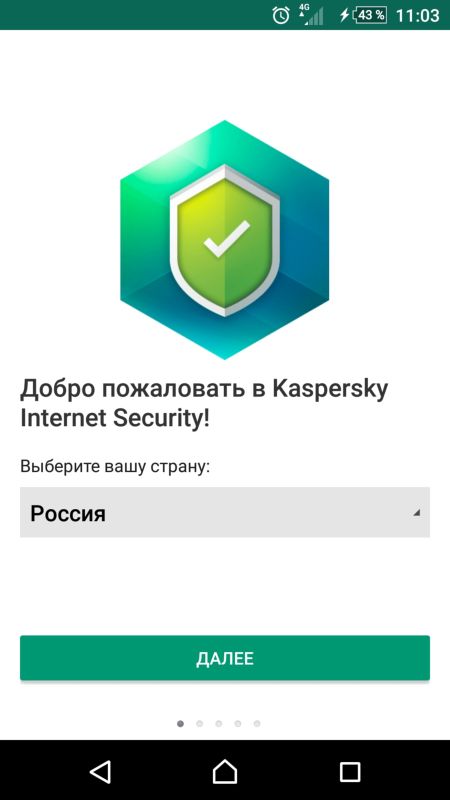
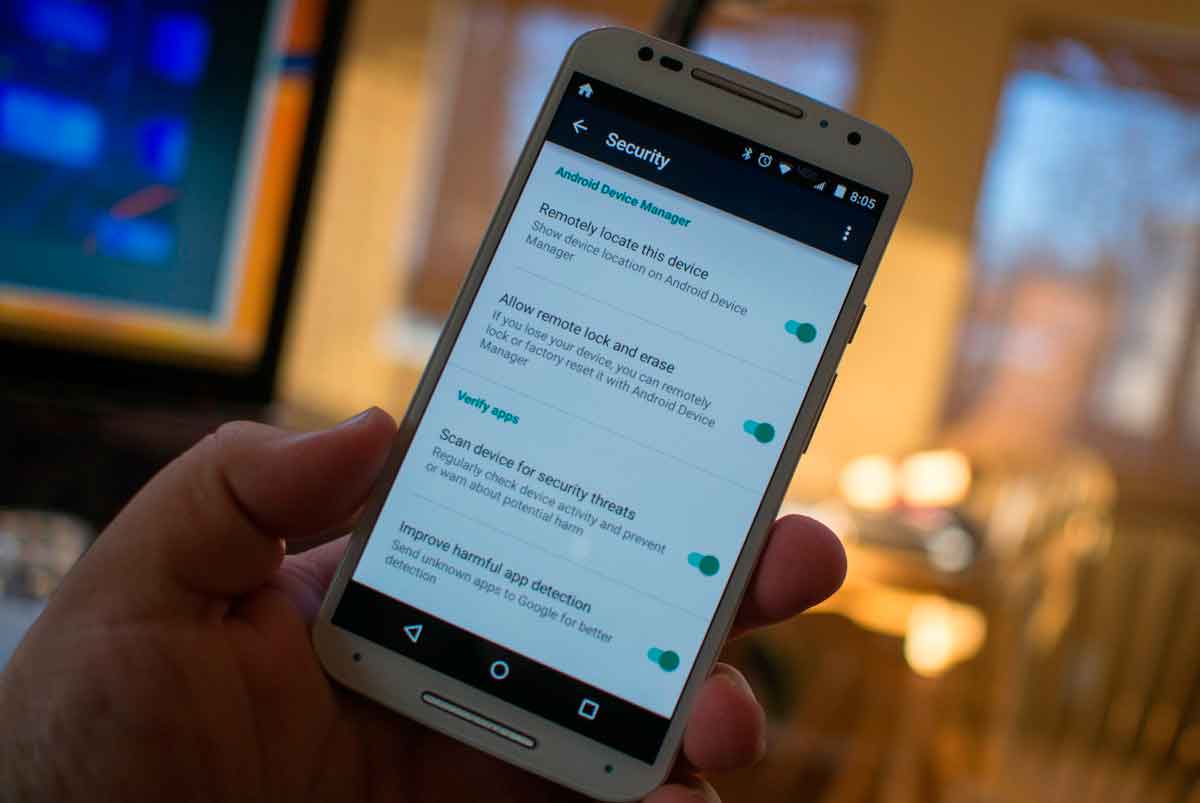 Один из наиболее действенных способов, который опишет, как удалить троян с «Андроид» и уничтожить все следы вируса с телефона, — полная переустановка версии ОС.
Один из наиболее действенных способов, который опишет, как удалить троян с «Андроид» и уничтожить все следы вируса с телефона, — полная переустановка версии ОС.
